시작하기전에 적합성선언 책임당사자 : 주소 : JK Imaging Ltd. JK Imaging Ltd., So. Main Street, Gardena, CA USA JK Imaging Europe, 71 Clarendon Road, Watford,
|
|
|
- 희순 누
- 6 years ago
- Views:
Transcription
1 사용설명서 PIXPRO 360 VR Remote Viewer ( 스마트장치버전 ) KODAK PIXPRO 4KVR360 Ver. 1.0
2 시작하기전에 적합성선언 책임당사자 : 주소 : JK Imaging Ltd. JK Imaging Ltd., So. Main Street, Gardena, CA USA JK Imaging Europe, 71 Clarendon Road, Watford, WD17 1DS, UK 회사홈페이지 : kodakpixpro.com 설명서안내 JK Imaging 가이문서에대한모든권리를보유합니다. 출판된이설명서의어떤부분도 JK Imaging 의사전서면승인없이어떤방법에의해서든어떤형식으로든정보검색시스템에복제, 전송, 기록, 저장하거나다른언어나컴퓨터언어로번역해서는안됩니다. 이설명서에언급된모든상표는식별을위해서만사용되고각소유자의재산입니다. 이설명서가 PIXPRO 360 VR Remote Viewer APP 을작동하는방법에대해가르쳐드립니다. JK Imaging 는사용설명서내용의정확함을보장하기위해최대한노력하였으며필요한경우수정할권한을보유합니다. 이설명서중의다음과같은기호는사용자가정보를신속하고쉽게찾을수있도록돕는데사용됩니다 : 유용한정보를나타냅니다. 특정지점길게누르기를나타냅니다. 특정지점누르기를나타냅니다. 1
3 주의를필요로하는사항 스마트기기시스템버전은 ios 9.0 및이상또는안드로이드 5.0 및이상이어야합니다. ipad mini1/ipad 4/iPad Air1/iPhone 5S 및이전모델 ( 모든시스템버전 ) 은이앱을지원하지않습니다. 고자장영역, 정전기및전파간섭영역에서사용하지않아야합니다 ( 예를들면전자렌지근처 ), 신호수신오류등이발생할수있습니다. 비행기에서 Wireless 연결기능또는통신기능을사용하지마십시오. 무선또는사용할때통신접속, 카메라와스마트기기는오직 1 대 1 로연결되어야합니다. 신호간섭이발생하지않도록카메라와스마트기기사이에 10 m(32.8 피트 ) 이내거리를유지하십시오. 시스템메모리가부족하다고스마트장치가판단하는경우앱이정상적으로실행되지않을수있습니다. 스마트장치의메모리를정리하십시오. 가끔앱을업데이트할것입니다. 일부새기능의경우시스템안정성을위하여동시에카메라의펌웨어버전도업데이트할필요가있습니다. 앱의프롬프트를주의하십시오. 2
4 차례 시작하기전에...1 차례...3 스마트장치와카메라연결...6 앱다운로드및설치... 6 연결설정... 7 무선네트워크연결 (ios 시스템및 Android 시스템 )... 7 블루투스연결 (Android 시스템 )... 7 NFC 연결 (Android 시스템 )... 8 조작방법...9 원격뷰파인더... 9 원격뷰파인더계면... 9 파라미터설정 촬영모드 화상사이즈
5 동영상사이즈 언폴딩방식 카메라모드 기능메뉴 메뉴 촬영설정 일반설정 촬영방법 사진촬영 비디오기록 재생 원격뷰파인더모드와재생모드전환 카메라와스마트장치인덱스재생전환 재생모드의아이콘소개 단일재생 인덱스재생 재생모드의기능설명 재생모드에서제스처 회전 ( 스마트장치단일재생모드 ) 하나이상의파일을선택합니다 ( 카메라및스마트장치인덱스재생모드 )
6 다운로드 ( 카메라단일재생및인덱스재생모드 ) 동영상파일편집 ( 스마트장치단일재생모드 ) 공유 삭제 동영상재생 ( 카메라및스마트장치단일재생모드 ) VR / 글로벌사진재생 ( 카메라및스마트장치단일재생모드 ) 골판지 VR (VR 안경재생 ) 메뉴 ( 카메라와스마트장치인덱스재생모드 )
7 스마트장치와카메라연결 앱다운로드및설치 아래경로에서스마트장치에앱설치패키지 ( 앱이름 :PIXPRO 360 VR Remote Viewer) / 를다운로드하고 인터페이스에서지시에따라설치합니다. Android 시스템 Android 장치의경우구글플레이에서 PIXPRO 360 VR Remote Viewer APP 지침에따라설치합니다. 를검색및다운로드하여인터페이스의 ios 시스템 ios 장치의경우앱스토어에서앱 PIXPRO 360 VR Remote Viewer APP 지시에따라설치합니다. 을검색하고다운로드하고, 인터페이스에서 성공적으로설치하면이아이콘 / 이스마트장치화면에나타납니다. 6
8 연결설정 1 무선네트워크연결 (ios 시스템및 Android 시스템 ) 1. 카메라 : 카메라의배터리칸에있는라벨에표시된 SSID(PIXPRO-4KVR360_KXXXX) 및비밀번호 ( 초기비밀번호 : ) 를확인합니다. 메인인터페이스에서버튼을눌러 Wi-Fi 모드로전환합니다. 2. 스마트장치 : 스마트장치 : Wi-Fi 모드를활성화합니다. 그러면자동으로가까운 Wi-Fi 핫스팟을찾아봅니다. 카메라의 SSID(PIXPRO-4KVR360_KXXXX) 를선택하고비밀번호를입력합니다. Wi-Fi 성능을최적화하려면스마트장치에서실행중인기타불필요한프로그램을닫으십시오. 2 블루투스연결 (Android 시스템 ) 1. 카메라 : 버튼을눌러카메라를켭니다. 메인인터페이스에서버튼을 2 초이상누르면 BlueTooth 페어링인터페이스로들어갑니다. 2. 스마트장치 : 스마트장치에서앱아이콘을눌러 Wi-Fi 와블루투스를활성화하고 " 연결할장치선택 " 화면으로들어갑니다. 연결할카메라의 SSID 를선택하면 (PIXPRO-4KVR360_KXXXX), 블루투스페어링화면이표시됩니다. " 페어링 " 를눌러페어링이성공하면 Wi-Fi 가자동으로연결됩니다. 앱을처음연결하는게아닌경우스마트장치에서앱아이콘을누르고연결할카메라의 SSID 를선택하여 (PIXPRO-4KVR360_KXXXX) 연결화면으로직접들어갑니다. 카메라가켜지지않은경우카메라가자동으로켜지며촬영화면으로들어갑니다. 스마트장치가블루투스를지원하지않을경우, 앱아이콘 을누르면프롬프트화면이표시되면서스마트장치가 BLE( 블루투스 ) 기능을지원하지않는다고알리며스마트장치의연결설정화면에서 Wi-Fi 연결을구성한후앱을열라고요청합니다. 블루투스를통해카메라에연결할때스마트장치의블루투스설정화면에서연결을설정하는것은무효합니다. APP 로만들수있습니다. 7
9 3 NFC 연결 (Android 시스템 ) 1. 스마트장치에서 NFC 모드를활성화합니다. 2. 스마트장치를사용하여카메라의 NFC 마크를살짝건드립니다. 스마트장치에서발신음이나진동이발생하면성공적으로연결된것입니다. 3. 스마트장치에서앱이자동으로열립니다. NFC 기능은스마트장치의화면이잠겨있지않은경우에만사용할수있습니다. NFC 연결의경우스마트장치에서블루투스기능의지원여부와관계없이 Wi-Fi 연결만구성됩니다. 연결을실패한경우을눌러다시연결하려고시도합니다. 연결실패 XXXXXXXXXXXXXXXXXXXX XXXXXXXXXXXXXXXXX XXXXXXXXXXXXXXXXXXXXXXXXXXXXXXX XXXXXXXXXXXX XXXXXXXXXXXX XXXXXXXXXXX XXXXXXXXXXXXXXXXX 카메라에연결하는게불필요하거나카메라를연결할수없는경우스마트장치의화면에서아이콘장치의재생모드아래서관련작동 ( 작업 ) 을실행합니다. 을눌러스마트 8
10 조작방법 원격뷰파인더 1 원격뷰파인더계면 원격뷰파인더인터페이스에서을눌러정보를숨기고을눌러디스플레이를복원합니다 VR VR VR 9
11 촬영인터페이스 영화인터페이스 카메라모드 6 메뉴 11 셔터 16 비디오녹화를시작합니다 / 비디오녹화를중지 2 기능메뉴 7 색 12 영화크기 17 프레임레이트 3 촬영모드 8 배터리레벨표시기 13 와인드컷 18 동작감지 4 화상사이즈 9 남은촬영매수 / 카메라에메모리카드가없습니다 14 영상흔들림방지 (EIS) 5 펼침모드 10 재생 15 남은기록시간 카메라에 SD 카드가들어있지않으면촬영할수없습니다. 카메라가셀프타이머 2 초 ( ) 를통한촬영으로사전설정됩니다. 10
12 2 파라미터설정 촬영모드 촬영모드아이콘을눌러모드선택화면에들어갑니다. 아무옵션이나눌러선택을확인합니다. 사진 비디오 버스트 고속영화 VR 사진모드사진촬영에사용. 비디오모드동영상녹화에사용. 11
13 버스트모드 자동일시정지전에연속으로 10 장의사진을캡처할수있게합니다. 고속영화모드 옵션을선택하는경우, 본제품으로초고속동영상을촬영할수있고, 시각적으로쉽게구별할수없는순간을포착하기위해, 30 fps 정상속도로재생할수있습니다. 동영상이기록음성가능하지않으며, 전자이미지안정화 (EIS) 을지원하지않는다. 렌즈모드에서는고속동영상촬영을사용할수없습니다. 12
14 화상사이즈 설정사진해상도. 7 가지옵션이있습니다 : 유형아이콘화상사이즈 7360x M 5520x M 7360x M - Global 5520x M - Global 3680x M 1:1 3526x2644 9M 4:3 3840x2160 8M 16:9 13
15 동영상 사이즈 설정 비디오 해상도. 3840x fps - Global 3840x x fp 15fps 1920x960 30fps 00:00:00 VR 10 가지 옵션이 있습니다: 유형 아이콘 동영상 사이즈 지원되는 녹화 모드 유형 아이콘 동영상 사이즈 3840x fps - Global 3840x fps 3840x fps 1920x fps 1920x960 30fps 1280x720 60fps fps 1280x fps 지원되는 녹화 모드 VR 2880x fps 1920x fps 오랜 시간 동안 높은 픽셀 해상도로 기록하는 경우 카메라가 따뜻해질 수 있습니다. 이는 카메라 기능 불량이 아닙니다. 본체 온도가 내려갈 때까지 중지한 다음 사용하십시오. 14
16 언폴딩방식 여러가지시청효과에서선택. 유형아이콘모드운영방법 ( 주위에손가락을슬라이딩을통해이동 ) Equirectangular - Magic Flat Fish Eye 위로 / 아래로이동, 왼쪽 / 오른쪽으로이동 위아래로밀어수직방향을미리볼수있습니다. 좌우로밀어수평방향을미리볼수있습니다. Little Planet 위아래 / 좌우로밀면소행성효과를얻을수있습니다. Dome Magic Flat 위로 / 아래로플립, 왼쪽 / 오른쪽으로이동 위로 / 아래로이동, 왼쪽 / 오른쪽으로이동 전방모드에서이기능은지원되지않습니다. 15
17 카메라모드 촬영할다른카메라모드를선택할수있습니다 VR 가지옵션이있습니다 : 렌즈 VR 모드 렌즈 라운드모드 렌즈 전면모드 다른카메라모드에서는해당촬영크기와스프레드방법이다를수있습니다. 16
18 기능메뉴 을눌러또는화면왼쪽에서오른쪽으로밀어서설정가능한메뉴를표시합니다. 설정할메뉴항목을눌러항목옵션화면으로들어갑니다. 옵션을눌러메뉴화면으로돌아옵니다. 인터페이스비선택영역을원격뷰파인더화면으로누릅니다 VR 흰색발란스 화이트밸런스는사용자가서로다른광원속에서색온도를조정함으로써피사체의색상에제대로재현되도록보증하는기능입니다. 6 가지옵션이있습니다 : AWB 주간 구름 형광등 백열등 수중 17
19 EV 설정 프레이밍인터페이스의밝기를조정합니다. 이는촬영대상과배경밝기의명암비가상대적으로큰상황에적용됩니다. 노출값은손가락을위아래로움직여조정할수있습니다. E V 3. 0 EV+1.0 E V VR 셀프타이머 이기능으로타이밍촬영이가능합니다. 3 가지옵션이있습니다 : 셀프타이머끔 셀프타이머 2 초 셀프타이머 10 초 18
20 보기 모드 카메라 렌즈가 향하고 있는 방향에 따라 아이콘을 선택합니다. 그러면 이미지가 수직 방향으로 표시됩니다 VR 유형 아이콘 VR 전방 모드에서 모드 설명 LCD (UP) LCD가 위쪽을 향하고 있을 때 이미지가 똑바르게 표시되게 합니다. LCD (Down) LCD가 아래쪽을 향하고 있을 때 이미지가 똑바르게 표시되게 합니다. Front LENS (UP) 전면 렌즈가 위쪽을 향하고 있을 때 이미지가 똑바르게 표시되게 합니다. Front LENS (Down) 전면 렌즈가 아래쪽을 향하고 있을 때 이미지가 똑바르게 표시되게 합니다. LCD (UP) LCD가 위쪽을 향하고 있을 때 이미지가 똑바르게 표시되게 합니다. LCD (Down) LCD가 아래쪽을 향하고 있을 때 이미지가 똑바르게 표시되게 합니다. LENS Up 렌즈 235 가 위쪽을 향하고 있을 때 이미지가 똑바르게 표시되게 합니다. LENS Down 렌즈 235 가 아래쪽을 향하고 있을 때 이미지가 똑바르게 표시되게 합니다. 이 기능은 지원되지 않습니. 19
21 보기영역 보기영역은보기각도를설정합니다. 이기능은녹화모드 ( ) 의렌즈 전면모드 ( ) 에서 FHD 동영상크기를선택할때만사용할수있습니다. 3 가지옵션이있습니다 : EIS ( 켬 ) 울트라와이드 중간 좁게 EIS ( 끔 ) 20
22 메뉴 1. 을눌러메뉴를표시합니다. 2. 또는을눌러다른설정간에전환하십시오. 3. 설정할메뉴항목을눌러항목옵션화면으로들어갑니다. 옵션을눌러메뉴화면으로돌아옵니다. 원격뷰파인더화면으로돌아가게누릅니다. 색 볼륨 (DV) 와인드컷 날짜표시 동작감지 위치태그지정 영상흔들림방지 (EIS) Wi-Fi 비밀번호변경 터치촬영 SD 포맷 (DV) 재설정 PIXPRO 360 VR Remote Viewer 정보 APP APP 첫번째수준메뉴 2 차레벨메뉴 촬영설정사진설정동영상설정 일반설정 색 색 볼륨 (DV) 터치촬영 와인드컷 날짜표시 동작감지 위치태그지정 영상흔들림방지 (EIS) Wi-Fi 비밀번호변경 SD 포맷 (DV) 재설정 PIXPRO 360 VR Remote Viewer 정보 APP APP 21
23 촬영설정 색사진및비디오의색상효과설정. 3 가지옵션이있습니다 : 보통 선명 흑백 와인드컷윈드컷기능은바람에의한소음을감소시킵니다. 2 가지옵션이있습니다 : 끔 켬 동작감지 동작감지는제품이움직이는물체를감지하여 LCD 스크린에담을경우, 자동으로녹화를시작할수있습니다. 녹화하는동안, 연속 10 초동안움직이는물체를감지하지못한경우, 녹화는자동으로일시중지됩니다. 2 가지옵션이있습니다 : 끔 켬 22
24 영상흔들림방지 (EIS) 전자이미지안정장치스위치를설정합니다. 2 가지옵션이있습니다 : 끔 켬 모드를선택하면이옵션이표시되지않으며 EIS 가기본으로비활성화되어설정할수없습니다. 녹화모드 ( ) 에서돔 ( ) 및전면 ( ) 모드를선택할수있습니다. 터치촬영 ( 정지화면모드에서만 ) 뷰파인더화면을터치하는것만으로간단하게촬영할수있습니다. 2 가지옵션이있습니다 : 켬 끔 23
25 일반설정 볼륨 (DV) 카메라의오디오볼륨설정하기. 4 가지옵션이있습니다 : 음소거 레벨 3 레벨 2 레벨 1 날짜표시 위치태그지정 사진은사진이촬영된위치로태그가지정됩니다. 2 가지옵션이있습니다 : 켬 끔 이기능이비활성화로설정되어있으면스마트장치에서 GPS 의활성화여부와관계없이앱이스마트장치에서 GPS 정보를읽지못합니다. 사진이미지에날짜 / 시간스탬프를포함하십시오. 2 가지옵션이있습니다 : 켬 끔 및의정지영상만이기능을지원합니다. 24
26 Wi-Fi 비밀번호변경 Wi-Fi 연결비밀번호변경. 화면설명 ( 팁 ) 에따라구비밀번호를입력한다음새비밀번호를두번입력하고마지막으로 " 업데이트 " 를누릅니다. Wi-Fi 연결비밀번호를잊어버린경우카메라의리셋기능을사용하여이를리셋할수있습니다 ( 초기비밀번호 : ). Wi-Fi 비밀번호를변경한후스마트장치에새비밀번호를입력하십시오. 일부스마트장치모델은이전에입력한 Wi-Fi 비밀번호를기억합니다. 그러니연결하기전에스마트장치의구비밀번호를수동으로지우십시오 ( 다른모델의경우이작업이다를수있습니다. 사용설명서를따르십시오 ). ios 시스템 Android 시스템 설정 네트워크가입 인증문제 1 이네트워크지우기 2 WPA2 로보안 1 신호강도 기타 서브넷마스크 라우터 3 우수한 보안 취소잊어연결 2 SD 포맷 (DV) SD카드의모든자료를완전히삭제합니다!! 2 가지옵션이있습니다 : 포맷 취소 25
27 재설정 설정리셋 ( 날짜및시간, 무선 APP 지점 SSID 및비밀번호등은제외 ) 을하면모든제품설정을공장기본값으로복구할수있습니다. 2 가지옵션이있습니다 : 리셋 취소 리셋후, 카메라가자동으로꺼집니다. PIXPRO 360 VR Remote Viewer 정보 APP App버전을확인하십시오. 앱연결상태에서카메라의펌웨어버전을봅니다. 자세한내용을보기위해인터페이스의공식 kodakpixpro.com 웹사이트를눌러웹사이트에갈수있습니다. 26
28 각모드에서조정할수있는메뉴 : ( O: 옵션 X: 필수 ). 메뉴항목 카메라모드 모드 O O O O O O O X O O O O EV 값 O O O X 흰색발란스 O O O O 펼침모드 O O O O 보기모드 O O O O 화상사이즈 O X O X 동영상사이즈 X O X O 보기영역 X O X X 동작감지 X O X X 영상흔들림방지 (EIS) X O X X 색 O O O X 와인드컷 X O X X 터치촬영 O X O X 터치촬영 O O O O 날짜표시 O*1 X O*1 X 위치태그지정 O X O X Wi-Fi 비밀번호변경 O O O O *1 및의정지영상만이기능을지원합니다. 활성화할수있는기능은각모드에따라다르다 27
29 3 촬영방법 모든파일은카메라의메모리카드에저장됩니다. 을선택하면저장된비디오나사진파일이정사각형입니다. 을선택하면저장된비디오나사진파일이 구형입니다. 을저장된비디오또는사진파일은 2:1 전역에서 2:1 로스티칭됩니다. 사진촬영 1. 촬영대상에맞추어카메라렌즈를조정하고스마트장치의화면을통해뷰잉을확인합니다. 2. 인터페이스의상단에있는아이콘을꼭지해당파라미터를설정합니다. 3. 아이콘을꼭지사진을촬영합니다 VR VR 28
30 비디오기록 촬영화면의촬영모드아이콘을눌러모드선택화면으로들어갑니다. 그리고들어갑니다. 을눌러비디오녹화화면으로 1. 인터페이스의상단에있는아이콘을꼭지해당파라미터를설정합니다. 2. 아이콘을꼭지비디오녹화를재생하고, 아이콘을꼭지비디오녹화를중지합니다. VR 00:00:00 REC 00:00:01 VR 00:00:00 녹화중을누르면 Wi-Fi 연결이끊어집니다. 프롬프트화면에서 " 확인 " 를클릭하면앱이닫히고, " 취소 " 을클릭하면프롬프트가취소되고녹화화면으로돌아갑니다. 3840x fps, 1920x960 30fps 및 1280x fps 의비디오크기는녹화중에검은색화면을표시합니다. 29
31 재생 두개의재생모드가있습니다 :. 단일재생 ( 동영상 / 사진 ). 인덱스재생 ( 카메라 / 스마트기기 ). 1 원격뷰파인더모드와재생모드전환 1. 을눌러카메라단일재생인터페이스로들어갑니다. 2. 을눌러인덱스재생인터페이스로들어갑니다. 3. 아무거나작은그림을눌러단일재생인터페이스로들어갑니다. 4. 을눌러원격뷰파인터인터페이스로들어갑니다. 원격뷰파인더인터페이스 단일재생인터페이스 인덱스재생인터페이스 DEC DEC
32 2 카메라와스마트장치인덱스재생전환 1. 카메라인덱스재생인터페이스에서을눌러스마트장치인덱스재생인터페이스로들어갑니다. 2. 스마트장치인덱스재생인터페이스에서을눌러카메라인덱스재생인터페이스로들어갑니다. 카메라인덱스재생인터페이스 스마트기기인덱스재생인터페이스 2016 DEC DEC DEC DEC 24 스마트장치인덱스재생인터페이스에서작은그림을눌러스마트장치단일재생인터페이스로들어갑니다. 카메라인덱스재생인터페이스에서작은그림을눌러카메라단일재생인터페이스로들어갑니다. 31
33 3 재생모드의아이콘소개 단일재생 카메라 사진재생인터페이스 비디오재생인터페이스 인덱스재생화면을입력 현재사진이나비디오를소셜네트워크에공유합니다. 현재사진또는비디오를삭제 동영상을재생 출력 파일 사진또는비디오모드를입력 현재사진이나비디오를스마트장치에다운로드합니다. 사진을회전 재생펼치기 이전인터페이스로돌아갑니다 VR( 스마트장치단일재생모드에만해당 ) 편집중 ( 스마트장치단일재생모드에만해당 ) 32
34 스마트장치 사진재생인터페이스 비디오재생인터페이스 LCD (Up) Front Lens (Up) LCD (Up) Lens Up Magic Flat Fish Eye Dome LCD (Down) Front Lens (Down) LCD (Down) Lens Down Equirectangular Little Planet Magic Flat 합성사진및동영상의경우찾아보기모드를선택한동안에는 2 개의옵션및만있습니다. 33
35 인덱스재생 카메라 스마트장치 DEC DEC DEC DEC DEC DEC DEC DEC 24 메뉴사진또는비디오모드를입력공유할여러파일을선택합니다삭제할여러파일을선택합니다 이전인터페이스로돌아갑니다 모든파일을선택하기위하여 다운로드모드로들어가서카메라에있는파일을스마트장치로이동시킵니다 비디오파일 34
36 4 재생모드의기능설명 재생모드에서제스처 1. 아이콘숨기기 / 표시 : 한손가락으로사진이나비디오를한번누릅니다. 2. 줌인 ( 확대 )( 전방비디오제외 ): 사진이나비디오를빠르게두번누르거나두손가락을벌려서사진이나비디오를확대합니다. 줌아웃 ( 축소 )( 전방비디오제외 ): 다시사진이나비디오를빠르게두번누르면원본사이즈로복원됩니다. 또는두손가락을오무려서사진이나비디오를축소합니다. 3. 앞뒤파일찾아보기 : 한손가락으로좌우로슬라이드. 4. 사진이동 : 손가락을미끄러뜨려서사진주위로이동합니다. 회전 ( 스마트장치단일재생모드 ) 사진을 90 회전합니다 ( 전면사진전용 ). 을누릅니다. 이아이콘을누를때마다사진이시계반대방향으로 90 도회전합니다. 35
37 하나이상의파일을선택합니다 ( 카메라및스마트장치인덱스재생모드 ) 1. 파일섬네일을길게눌러다중선택화면으로들어갑니다 DEC DEC DEC DEC 화면에서손가락을위로아래로움직여앞뒤파일을봅니다 DEC DEC 24 36
38 3. 하나이상의파일을선택합니다 날짜폴더전에을눌러날짜폴더아래의모든파일을선택합니다 DEC DEC DEC DEC 파일섬네일을눌러단일파일을선택합니다 ( 선택을취소하려면다시누릅니다 ) DEC DEC DEC DEC DEC DEC 24 37
39 3.3. 을눌러모든파일을선택합니다. 을눌러선택을취소하고인덱스재생인터페이스로돌아갑니다 DEC DEC DEC DEC DEC DEC 24 38
40 다운로드 ( 카메라단일재생및인덱스재생모드 ) 카메라의사진이나영화를스마트장치에다운로드합니다. 카메라단일재생모드 : 1. 다운로드하고싶은파일을선택하고을눌러다운로드를시작합니다. 2. 다운로드중에 나중에다운로드 을누르고다운로드를취소합니다. 3. 다운로드가완료된후재생인터페이스로돌아갑니다 좋은일은기다릴만한가치가있습니다. 나중에다운로드 2 1 카메라인덱스재생모드 1. 다운로드하고싶은하나이상의파일을선택하고을눌러다운로드를시작합니다. 2. 다운로드중에 나중에다운로드 을누르고다운로드를취소합니다. 3. 다운로드가완료된후재생인터페이스로돌아갑니다. 39
41 동영상파일편집 ( 스마트장치단일재생모드 ) 스마트장치에다운로드된구면 /VR 동영상을자를수있습니다. 비디오트리밍 : 1. 다운로드하고싶은파일을선택하고클릭하여이미지자르기인터페이스로전환. 2. 한손가락으로을눌러자르기시간축에서이를이동합니다. 3. 또는아이콘을클릭하여프레임수를증가또는감소합니다. 4. 시간축에서을이동하여자르기시작점을선택하고을이동하여자르기끝점을선택합니다. 5. 을눌러새파일을내보냅니다. 4:00 4:00 시작시간 종료시간 시작점자르기를조정하는중끝점을자르기를조정하는중 제어영역를자릅니다 40
42 펼침모드 이미지는다른방식으로표시될수있습니다. 보기모드 카메라렌즈가향하고있는방향에따라아이콘을선택합니다. 그러면이미지가수직방향으로표시됩니다. Maxmum1 00 Maxmum
43 자르기시간입력 자르기화면의 " 자르기시작점 " 와 " 자르기끝점 " 시간범위에서자를시간끝점을선택합니다 : : :40.5 최대자르기시간길이는 1 분이고최소자르기시간길이는 1 초입니다. 잘린동영상재생 자른동영상재생의효과. 을누르면동영상이재생되고, 을누르면재생이중지되고자른세그먼트의첫번째프레임으로돌아갑니다. 01:00 4:00 4:00 4:00 01: :
44 공유 사진이나비디오를소셜네트워크사이트에공유합니다. 카메라단일재생 : 1. 공유하려는파일을선택하십시오하고을눌러다운로드를시작합니다. 2. 공유하려는이미지의유형을선택합니다. 선택한이미지유형이 " 전역 " 인경우파일이원본과공유됩니다. 공유과정은원래의파일유형에따라다릅니다. 글로벌 (2:1) 및글로벌 (1:1) 사진파일 360 전역 2 등장방형공유할이미지유형선택 1 1 좋은일은기다릴만한가치가있습니다. 나중에다운로드
45 VR 스티치 (2:1) 사진파일 좋은일은기다릴만한가치가있습니다 나중에다운로드 4 공유 듀얼글로벌 (2:1) 비디오파일 XXXXXXXXXXXXXXXXXXX. XXXXXXXXXXXXXXXXXXX XXXXXXXXXXXXXXXXXXX 00:00 좋은일은기다릴만한가치가있습니다. XXXXXXX 나중에다운로드 확인 3. 다운로드중에 나중에다운로드 을누르고다운로드를취소합니다. 4. 다운로드가완료된후스마트장치에있는사진이나비디오를공유할수있습니다. 44
46 Android 시스템 다운로드후카메라의촬영방향을선택하십시오 : 전역 등장방형공유할이미지유형선택 좋은일은기다릴만한가치가있습니다. 3 나중에다운로드 공유 1 5 모바일데이터네트워크가열려있을때 : 공유할소셜네트워크사이트를선택합니다. 모바일데이터네트워크가열려있지않을때 : 네트워크설정 ) : 인터넷접속을위해모바일데이터네트워크또는 Wi-Fi를엽니다. " 네트워크설정 " 를선택하고네트워크가전환된후인터페이스에는 3개옵션이있습니다. " 네트워크설정 ": 네트워크설정을변경합니다. " 공유 ": 공유할소셜네트워크사이트를선택합니다. " 취소 ": 공유를취소합니다. " 취소 ": 공유를취소합니다. VR 재생을지원하는현재의소셜네트워크 : YouTube, YouKu, Google Photo 및 Facebook. 45
47 ios 시스템 다운로드후카메라의촬영방향을선택하십시오 : 전역등장방형 2 공유할이미지유형선택 3 공유 1 5 파일을다운로드하기전에파일을공유할수없습니다. 모바일데이터네트워크가열려있을때 : 공유할소셜네트워크사이트를선택합니다. 모바일데이터네트워크가스마트장치에서활성화되어있지않으면공유기능을사용할수없습니다. 46
48 글로벌 (1:1) 및 VR 스티치비디오파일 : XXXXXXXXXXXXXXXXXXXXXXXXXXXXXX XXXXXXXXXXXXXXXXXXXXXXXXXXXXXX XXXXXXXXXXXX :00 좋은일은기다릴만한가치가있습니다. 1 나중에다운로드 2 네트워크설정 취소 전면파일 1. 한손가락으로이리저리밀어공유할파일을선택하고을눌러다운로드를시작합니다. 2. 다운로드중에 나중에다운로드 을누르고다운로드를취소합니다. 3. 다운로드가완료되면스마트장치상의파일을공유할수있습니다. 구면 /VR 파일공유의작동방법을참조하십시오. XXXXXXXXXXXXXXXXXXXXXXXXXXXXXX XXXXXXXXXXXXXXXXXXXXXXXXXXXXXX XXXXXXXXXXXX :00 좋은일은기다릴만한가치가있습니다. 1 나중에다운로드 2 네트워크설정 취소 47
49 인덱스재생모드 : 공유하려는파일을하나이상선택하고을누른후, (" 등장방형 " 사진파일공유의경우사진하나를선택하십시오.) " 확인 " 를눌러다운로드를시작합니다. 단일재생모드공유의작동방법을참조하십시오 DEC DEC 25 XXXXXXXXXXXXXXXXXXXXXXXXXXXXXX XXXXXXXXXXXXXXXXXXXXXXXXXXXXXX XXXXXXXXXXXX XXXXXXXXXXXXXXXXXXXX XXXXXXXXXXXXXXXXXXXX XXXXXXXXXXXXXXX DEC 24 XXXXXXXXXX 2016 DEC 24 확인 2 좋은일은기다릴만한가치가있습니다. 나중에다운로드 네트워크설정 취소 ios 스마트장치는여러파일을공유하는기능을지원하지않습니다. 48
50 삭제 선택한사진이나비디오를삭제합니다. 인덱스재생모드 : 1. 삭제하고싶은하나이상의파일을선택하고을누릅니다. 2. " 삭제 " 를선택하고팝업프롬프트화면에서삭제를확인합니다. 단일재생모드 : 1. 삭제하고싶은파일을선택하고을누릅니다. 2. " 삭제 " 를선택하고팝업프롬프트화면에서삭제를확인합니다. Android 시스템 ios 시스템 삭제여부? 취소 삭제 삭제 취소 49
51 동영상재생 ( 카메라및스마트장치단일재생모드 ) 늦은무선전송속도는즉석관람에영향줄수있습니다. 파일을다운로드한후재생하십시오. 1. / 을 눌러비디오를재생합니다. 2. " 확인 " 을선택팝업프롬프트화면에서재생합니다. 3. 을눌러비디오를일시정지합니다. 4. 을눌러비디오를계속재생합니다. 5. 을눌러비디오를리플레이재생합니다. 6. 을눌러이전인터페이스로돌아갑니다. XXXXXXXXXXXXXXXXXXXX XXXXXXXXXXXXXXXXXXXX XXXXXXXXXXXXXXX :12 XXXXXXXXXX 확인 00:01-00:09 00:03-00:07 구면 /VR 동영상을재생하는동안스프레드모드와찾아보기모드사이를전환합니다. 당신의스마트설비가현재해상도를지원하지못하는경우, 재생된영상은블랙스크린이나타날수있습니다. 그러면 PIXPRO 360 VR Suite (PC 버전 ) 을사용하십시오. 50
52 VR / 글로벌사진재생 ( 카메라및스마트장치단일재생모드 ) 1. 을눌러사진을재생합니다. 2. 을눌러보기모드를전환. 3. 을눌러펼치기모드를전환. 4. 을눌러새파일을내보냅니다 유형아이콘모드운영방법 ( 주위에손가락을슬라이딩을통해이동 ) Equirectangular - Magic Flat Fish Eye 위로 / 아래로이동, 왼쪽 / 오른쪽으로이동 위아래로밀어수직방향을미리볼수있습니다. 좌우로밀어수평방향을미리볼수있습니다. Little Planet 위아래 / 좌우로밀면소행성효과를얻을수있습니다. Dome Magic Flat 위로 / 아래로플립, 왼쪽 / 오른쪽으로이동 위로 / 아래로이동, 왼쪽 / 오른쪽으로이동 51
53 골판지 VR (VR 안경 재생) 카드보드 VR을 사용하여 스마트 장치에서 다운로드한 전역 및 VR 파일 파일을 시청할 수 있습니다. 아이콘 파일들의 단일 재생 화면에 표시됩니다. 이 이러한 을 누르고 카메라 본체 촬영과 일치하는 방향을 선택한 후 다음 를 눌러 VR 에서 재생합니다. 1 비디오 출력을 위한 시야각을 선택하십시오 취소 다음 3 카메라 본체 촬영과 일치하는 방향을 선택해야만 동영상을 수직 방향으로 재생할 수 있습니다. VR로 재생하면 스마트 장치를 한 번 재생할 때 구형 및 VR 파일 만 재생할 수 있습니다. 화면 지시에 따라 스마트 장치를 VR Cardboard에 놓습니다. 듀얼 스크린 VR (판지 용) 단일 화면 VR VR Cardboard 재생 모드에서 이미지의 확대 / 축소, 시점 이동 등을 사용할 수 없습니다. 52
54 구형및 VR 비디오재생 Exit VR Replay Exit VR Replay Exit VR Replay Exit VR Replay VR Play 종료 재생 다시보기 중지 커서제어이전인터페이스로돌아갑니다 (ios 시스템 ) 단일화면 VR 로전환 듀얼 VR 로전환 이전인터페이스로돌아갑니다 (Android 시스템 ) 타임라인 53
55 구형 (1 : 1) 및 VR 스티치사진재생 사용하는 VR Cardboard 에한쪽에네오디뮴링자석이있고스마트장치의자이로센서와호환되는경우이구조를사용하여비디오재생을제어할수있습니다. Exit VR Replay Exit VR Replay 54
56 메뉴 ( 카메라와스마트장치인덱스재생모드 ) 1. 을눌러메뉴를표시합니다. 2. 원하는설정항목을누릅니다. 3. 옵션을눌러메뉴로돌아갑니다. 4. 을눌러재생인터페이스로돌아갑니다 DEC 25 You Tube 로그인되지않음 PIXPRO 360 VR Remote Viewer 정보 APP YouTube 이옵션은 ios 시스템에만있습니다. PIXPRO 360 VR Remote Viewer 정보 APP 설명은 26페이지를참조하십시오 DEC 24 55
57 2017 JK Imaging Ltd. 모든권리가보유됨. All other logos, products or company names that are referred to in this document are trade names, trademarks or registered trademarks of their holders. The holders are not affiliated with JK Imaging Ltd., our products or our website. JK Imaging Ltd., So. Main Street, Gardena, CA USA JK Imaging Europe, 71 Clarendon Road, Watford, WD17 1DS, UK kodakpixpro.com
시작하기전에 적합성선언 책임당사자 : 주소 : JK Imaging Ltd. JK Imaging Ltd., So. Main Street, Gardena, CA USA JK Imaging Europe, 71 Clarendon Road, Watford,
 사용설명서 PIXPRO SP360 ( 스마트장치버전 ) 용 KODAK PIXPRO SP360 Action Camera Ver. 1.0 시작하기전에 적합성선언 책임당사자 : 주소 : JK Imaging Ltd. JK Imaging Ltd., 17239 So. Main Street, Gardena, CA 90248 USA JK Imaging Europe, 71
사용설명서 PIXPRO SP360 ( 스마트장치버전 ) 용 KODAK PIXPRO SP360 Action Camera Ver. 1.0 시작하기전에 적합성선언 책임당사자 : 주소 : JK Imaging Ltd. JK Imaging Ltd., 17239 So. Main Street, Gardena, CA 90248 USA JK Imaging Europe, 71
아이콘의 정의 본 사용자 설명서에서는 다음 아이콘을 사용합니다. 참고 참고는 발생할 수 있는 상황에 대처하는 방법을 알려 주거나 다른 기능과 함께 작동하는 방법에 대한 요령을 제공합니다. 상표 Brother 로고는 Brother Industries, Ltd.의 등록 상
 Android 용 Brother Image Viewer 설명서 버전 0 KOR 아이콘의 정의 본 사용자 설명서에서는 다음 아이콘을 사용합니다. 참고 참고는 발생할 수 있는 상황에 대처하는 방법을 알려 주거나 다른 기능과 함께 작동하는 방법에 대한 요령을 제공합니다. 상표 Brother 로고는 Brother Industries, Ltd.의 등록 상표입니다. Android는
Android 용 Brother Image Viewer 설명서 버전 0 KOR 아이콘의 정의 본 사용자 설명서에서는 다음 아이콘을 사용합니다. 참고 참고는 발생할 수 있는 상황에 대처하는 방법을 알려 주거나 다른 기능과 함께 작동하는 방법에 대한 요령을 제공합니다. 상표 Brother 로고는 Brother Industries, Ltd.의 등록 상표입니다. Android는
시작하기전에 적합성선언 책임당사자 : 주소 : JK Imaging Ltd. JK Imaging Ltd., So. Main Street, Gardena, CA USA JK Imaging Europe, 71 Clarendon Road, Watford,
 사용설명서 PIXPRO SP360 (PC 버전 ) 버전 1 시작하기전에 적합성선언 책임당사자 : 주소 : JK Imaging Ltd. JK Imaging Ltd., 17239 So. Main Street, Gardena, CA 90248 USA JK Imaging Europe, 71 Clarendon Road, Watford, WD17 1DS, UK 회사홈페이지
사용설명서 PIXPRO SP360 (PC 버전 ) 버전 1 시작하기전에 적합성선언 책임당사자 : 주소 : JK Imaging Ltd. JK Imaging Ltd., 17239 So. Main Street, Gardena, CA 90248 USA JK Imaging Europe, 71 Clarendon Road, Watford, WD17 1DS, UK 회사홈페이지
사용설명서를 읽기 전에 ios용 아이디스 모바일은 네트워크 연결을 통해 ios 플랫폼 기반의 모바일 기기(iOS 버전 6.0 이상의 ipod Touch, iphone 또는 ipad)에서 장치(DVR, 네트워크 비디오 서버 및 네트워크 카메라)에 접속하여 원격으로 영상을
 IDIS Mobile ios 사용설명서 Powered by 사용설명서를 읽기 전에 ios용 아이디스 모바일은 네트워크 연결을 통해 ios 플랫폼 기반의 모바일 기기(iOS 버전 6.0 이상의 ipod Touch, iphone 또는 ipad)에서 장치(DVR, 네트워크 비디오 서버 및 네트워크 카메라)에 접속하여 원격으로 영상을 감시할 수 있는 프로그램입니다.
IDIS Mobile ios 사용설명서 Powered by 사용설명서를 읽기 전에 ios용 아이디스 모바일은 네트워크 연결을 통해 ios 플랫폼 기반의 모바일 기기(iOS 버전 6.0 이상의 ipod Touch, iphone 또는 ipad)에서 장치(DVR, 네트워크 비디오 서버 및 네트워크 카메라)에 접속하여 원격으로 영상을 감시할 수 있는 프로그램입니다.
1
 1 2 3 4 5 6 b b t P A S M T U s 7 m P P 8 t P A S M T U s 9 10 11 12 13 14 15 16 17 18 19 20 21 22 23 24 25 26 27 Chapter 1 29 1 2 3 4 18 17 16 15 5 6 7 8 9 14 13 12 11 10 1 2 3 4 5 9 10 11 12 13 14 15
1 2 3 4 5 6 b b t P A S M T U s 7 m P P 8 t P A S M T U s 9 10 11 12 13 14 15 16 17 18 19 20 21 22 23 24 25 26 27 Chapter 1 29 1 2 3 4 18 17 16 15 5 6 7 8 9 14 13 12 11 10 1 2 3 4 5 9 10 11 12 13 14 15
NX1000_Ver1.1
 See the world in perfect detail 1 2 3 4 J J KL t P A S M i g s v B 5 6 t P A S M i E PASM Z g s v 7 8 9 10 11 12 13 14 15 16 17 18 19 20 21 22 23 Chapter 1 25 12 11 10 9 1 2 3 4 5 6 7 8 1 t P A S M i g
See the world in perfect detail 1 2 3 4 J J KL t P A S M i g s v B 5 6 t P A S M i E PASM Z g s v 7 8 9 10 11 12 13 14 15 16 17 18 19 20 21 22 23 Chapter 1 25 12 11 10 9 1 2 3 4 5 6 7 8 1 t P A S M i g
사용설명서를 읽기 전에 안드로이드(Android)용 아이디스 모바일은 네트워크 연결을 통해 안드로이드 플랫폼 기반의 모바일 기기에서 장치 (DVR, NVR, 네트워크 비디오 서버, 네트워크 카메라) 에 접속하여 원격으로 영상을 감시할 수 있는 프로그램입니다. 장치의 사
 IDIS Mobile Android 사용설명서 Powered by 사용설명서를 읽기 전에 안드로이드(Android)용 아이디스 모바일은 네트워크 연결을 통해 안드로이드 플랫폼 기반의 모바일 기기에서 장치 (DVR, NVR, 네트워크 비디오 서버, 네트워크 카메라) 에 접속하여 원격으로 영상을 감시할 수 있는 프로그램입니다. 장치의 사양 및 버전에 따라 일부
IDIS Mobile Android 사용설명서 Powered by 사용설명서를 읽기 전에 안드로이드(Android)용 아이디스 모바일은 네트워크 연결을 통해 안드로이드 플랫폼 기반의 모바일 기기에서 장치 (DVR, NVR, 네트워크 비디오 서버, 네트워크 카메라) 에 접속하여 원격으로 영상을 감시할 수 있는 프로그램입니다. 장치의 사양 및 버전에 따라 일부
쓰리 핸드(삼침) 요일 및 2405 요일 시간, 및 요일 설정 1. 용두를 2의 위치로 당기고 반시계방향으로 돌려 전날로 를 설정합니다. 2. 용두를 시계방향으로 돌려 전날로 요일을 설정합니다. 3. 용두를 3의 위치로 당기고 오늘 와 요일이 표시될 때까지 시계방향으로
 한국어 표준 설정안내 서브 초침 시간 및 설정 1. 용두를 2의 위치로 뽑아냅니다. 2. 용두를 시계방향 또는 반시계방향으로 돌려(모델에 따라 다름) 를 전날로 설정합니다. 3. 용두를 3의 위치로 당기고 현재 가 표시될 때까지 시계방향으로 돌립니다. 4. 용두를 계속 돌려 정확한 오전/오후 시간을 설정합니다. 5. 용두를 1의 위치로 되돌립니다. 169 쓰리
한국어 표준 설정안내 서브 초침 시간 및 설정 1. 용두를 2의 위치로 뽑아냅니다. 2. 용두를 시계방향 또는 반시계방향으로 돌려(모델에 따라 다름) 를 전날로 설정합니다. 3. 용두를 3의 위치로 당기고 현재 가 표시될 때까지 시계방향으로 돌립니다. 4. 용두를 계속 돌려 정확한 오전/오후 시간을 설정합니다. 5. 용두를 1의 위치로 되돌립니다. 169 쓰리
GBF-1257B 카스블루투스체지방계앱사용매뉴얼
 GBF-1257B 카스블루투스체지방계앱사용매뉴얼 가. 사용 전 준비사항 (1) 기기 뒷면에 있는 밧데리 덮개를 연다. (2) 밧데리를 +/-부분을 올바르게 삽입한다. (3) 밧데리 덮개를 닫고 LCD 표시부가 0 점을 보여줄 때까지 기다린다. (4) 원하는 단위를 선택하기 위하여 제품 뒤편에 UNIT 버튼을 원하는 단위가 나올 때까지 순차적으로 누른다. 주의.
GBF-1257B 카스블루투스체지방계앱사용매뉴얼 가. 사용 전 준비사항 (1) 기기 뒷면에 있는 밧데리 덮개를 연다. (2) 밧데리를 +/-부분을 올바르게 삽입한다. (3) 밧데리 덮개를 닫고 LCD 표시부가 0 점을 보여줄 때까지 기다린다. (4) 원하는 단위를 선택하기 위하여 제품 뒤편에 UNIT 버튼을 원하는 단위가 나올 때까지 순차적으로 누른다. 주의.
Brother 제품을사용하기전에 표기법 본사용자가이드에서는다음과같은기호와표기를사용합니다. 팁아이콘은힌트와보충정보를제공합니다. 상표 BROTHER 는 Brother Industries, Ltd. 의상표또는등록상표입니다. Wi-Fi 및 Wi-Fi Direct 는 Wi-Fi
 Brother iprint&scan 의모 바일인쇄 / 스캔가이드 (Android ) Brother 제품을사용하기전에 표기법 본사용자가이드에서는다음과같은기호와표기를사용합니다. 팁아이콘은힌트와보충정보를제공합니다. 상표 BROTHER 는 Brother Industries, Ltd. 의상표또는등록상표입니다. Wi-Fi 및 Wi-Fi Direct 는 Wi-Fi Alliance
Brother iprint&scan 의모 바일인쇄 / 스캔가이드 (Android ) Brother 제품을사용하기전에 표기법 본사용자가이드에서는다음과같은기호와표기를사용합니다. 팁아이콘은힌트와보충정보를제공합니다. 상표 BROTHER 는 Brother Industries, Ltd. 의상표또는등록상표입니다. Wi-Fi 및 Wi-Fi Direct 는 Wi-Fi Alliance
Office 365 사용자 가이드
 [ 여기에입력 ] Office 365 사용자가이드 OFFICE 365 모바일설정 목차 1. 모바일에메일계정추가하기... 2 2. Lync 2013 App 설치하기... 7 3. Office Mobile App 설치하기... 10 4. Office for ipad 설치하기... 16-1 - 모바일기기에 Office 365 를설정해보세요. 모바일기기에 Office
[ 여기에입력 ] Office 365 사용자가이드 OFFICE 365 모바일설정 목차 1. 모바일에메일계정추가하기... 2 2. Lync 2013 App 설치하기... 7 3. Office Mobile App 설치하기... 10 4. Office for ipad 설치하기... 16-1 - 모바일기기에 Office 365 를설정해보세요. 모바일기기에 Office
View Licenses and Services (customer)
 빠른 빠른 시작: 시작: 라이선스, 라이선스, 서비스 서비스 및 주문 주문 이력 이력 보기 보기 고객 가이드 Microsoft 비즈니스 센터의 라이선스, 서비스 및 혜택 섹션을 통해 라이선스, 온라인 서비스, 구매 기록 (주문 기록)을 볼 수 있습니다. 시작하려면, 비즈니스 센터에 로그인하여 상단 메뉴에서 재고를 선택한 후 내 재고 관리를 선택하십시오. 목차
빠른 빠른 시작: 시작: 라이선스, 라이선스, 서비스 서비스 및 주문 주문 이력 이력 보기 보기 고객 가이드 Microsoft 비즈니스 센터의 라이선스, 서비스 및 혜택 섹션을 통해 라이선스, 온라인 서비스, 구매 기록 (주문 기록)을 볼 수 있습니다. 시작하려면, 비즈니스 센터에 로그인하여 상단 메뉴에서 재고를 선택한 후 내 재고 관리를 선택하십시오. 목차
Operating Instructions
 작동지침 Mopria 설명서 안전하고올바른사용을위해기기를사용하기전에 " 안전정보 " 를읽으십시오. 목차 소개...2 기호의의미... 2 고지사항...2 준비...3 같은네트워크에서기기와 Android 기기연결하기...3 기기설정확인하기... 3 1. Mopria 인쇄사용하기 Mopria 인쇄서비스소개...5 Android 기기설정하기... 6 인쇄...7
작동지침 Mopria 설명서 안전하고올바른사용을위해기기를사용하기전에 " 안전정보 " 를읽으십시오. 목차 소개...2 기호의의미... 2 고지사항...2 준비...3 같은네트워크에서기기와 Android 기기연결하기...3 기기설정확인하기... 3 1. Mopria 인쇄사용하기 Mopria 인쇄서비스소개...5 Android 기기설정하기... 6 인쇄...7
SMT-1722-1922-Kor.indd
 SMT-2231 사용 설명서 첨부물 포장상자 개봉 후 제품은 튼튼하고 평평한 곳이나 설치장소에 놓고, 다음 내용물이 전부 있는지 체크하세요. TFT LCD 모니터 리모컨&건전지 VGA 신호케이블 전원코드 모니터 설치안내서 사용설명 CD 조작부 설명 전면조작부 적외선 센서 리모컨 센서 수신부 / PIP 동작중인 기능의 레벨증가 및 OSD메뉴 선택합니다.
SMT-2231 사용 설명서 첨부물 포장상자 개봉 후 제품은 튼튼하고 평평한 곳이나 설치장소에 놓고, 다음 내용물이 전부 있는지 체크하세요. TFT LCD 모니터 리모컨&건전지 VGA 신호케이블 전원코드 모니터 설치안내서 사용설명 CD 조작부 설명 전면조작부 적외선 센서 리모컨 센서 수신부 / PIP 동작중인 기능의 레벨증가 및 OSD메뉴 선택합니다.
1. 무선 이미지 유틸리티 설명 1-1. 기능 이 Wireless Image Utility 는 안드로이드용 응용 프로그램입니다. 안드로이드 태블릿 또는 안드로이드 스마트폰에서 사용할 수 있습니다. 안드로이드 기기에 저장된 파일을 프로젝터로 무선 전송 컴퓨터에서 USB
 무선 이미지 유틸리티 버전 1.1 NEC 프로젝터용 안드로이드 응용 프로그램 무선 이미지 유틸리티 작동 설명서 NEC's Image 목차 1. 무선 이미지 유틸리티 설명...2 1-1. 기능...2 1-2. 작동 조건...5 1-3. 작동 순서...6 2. 안드로이드 기기에 Wireless Image Utility 설치...6 3. 안드로이드 기기에 투사할
무선 이미지 유틸리티 버전 1.1 NEC 프로젝터용 안드로이드 응용 프로그램 무선 이미지 유틸리티 작동 설명서 NEC's Image 목차 1. 무선 이미지 유틸리티 설명...2 1-1. 기능...2 1-2. 작동 조건...5 1-3. 작동 순서...6 2. 안드로이드 기기에 Wireless Image Utility 설치...6 3. 안드로이드 기기에 투사할
처음에 읽어 주십시오! 본 사용설명서의 내용은 예고 없이 변경할 수 있습니다. 본 사용설명서의 내용은 제조 공정의 각 과정에서 확인했습니다. 문제점이나 잘못된 점 이 있으면 개의치 마시고 당사로 연락해 주십시오. 본 사용설명서의 내용을 복제하는 것은 일부 또는 전부에
 스마트폰 또는 태블릿 단말기용 앱 EXILIM Link 사용설명서 KO 본 설명서의 절차에 따라 일반 스마트폰/태블릿을 연결할 수 있습니다. 일부 정보(표시 내 용 등)는 실제 사용 중인 기기에서 다르게 나타날 수도 있습니다. 향후 참고할 경우를 대비해 사용설명서는 안전한 장소에 보관해 주십시오. 처음에 읽어 주십시오! 본 사용설명서의 내용은 예고 없이 변경할
스마트폰 또는 태블릿 단말기용 앱 EXILIM Link 사용설명서 KO 본 설명서의 절차에 따라 일반 스마트폰/태블릿을 연결할 수 있습니다. 일부 정보(표시 내 용 등)는 실제 사용 중인 기기에서 다르게 나타날 수도 있습니다. 향후 참고할 경우를 대비해 사용설명서는 안전한 장소에 보관해 주십시오. 처음에 읽어 주십시오! 본 사용설명서의 내용은 예고 없이 변경할
Install stm32cubemx and st-link utility
 STM32CubeMX and ST-LINK Utility for STM32 Development 본문서는 ST Microelectronics 의 ARM Cortex-M 시리즈 Microcontroller 개발을위해제공되는 STM32CubeMX 와 STM32 ST-LINK Utility 프로그램의설치과정을설명합니다. 본문서는 Microsoft Windows 7
STM32CubeMX and ST-LINK Utility for STM32 Development 본문서는 ST Microelectronics 의 ARM Cortex-M 시리즈 Microcontroller 개발을위해제공되는 STM32CubeMX 와 STM32 ST-LINK Utility 프로그램의설치과정을설명합니다. 본문서는 Microsoft Windows 7
목차 1. 시스템요구사항 암호및힌트설정 ( 윈도우 ) JetFlash Vault 시작하기 ( 윈도우 ) JetFlash Vault 옵션 ( 윈도우 )... 9 JetFlash Vault 설정... 9 JetFlash Vault
 사용자매뉴얼 JetFlash Vault 100 ( 버전 1.0) 1 목차 1. 시스템요구사항... 3 2. 암호및힌트설정 ( 윈도우 )... 3 3. JetFlash Vault 시작하기 ( 윈도우 )... 7 4. JetFlash Vault 옵션 ( 윈도우 )... 9 JetFlash Vault 설정... 9 JetFlash Vault 찾아보기... 10 JetFlash
사용자매뉴얼 JetFlash Vault 100 ( 버전 1.0) 1 목차 1. 시스템요구사항... 3 2. 암호및힌트설정 ( 윈도우 )... 3 3. JetFlash Vault 시작하기 ( 윈도우 )... 7 4. JetFlash Vault 옵션 ( 윈도우 )... 9 JetFlash Vault 설정... 9 JetFlash Vault 찾아보기... 10 JetFlash
SBR-100S User Manual
 ( 1 / 13 ) SBR-100S 모델에 대한 사용자 펌웨어 업그레이드 방법을 안내해 드립니다. SBR-100S 는 신규 펌웨어가 있을시 FOTA(자동업데이트) 기능을 통하여 자동 업그레이드가 되며, 필요시 사용자가 신규 펌웨어를 다운받아 수동으로 업그레이드 할 수 있습니다. 1. 준비하기 1.1 연결 장치 준비 펌웨어 업그레이드를 위해서는 SBR-100S
( 1 / 13 ) SBR-100S 모델에 대한 사용자 펌웨어 업그레이드 방법을 안내해 드립니다. SBR-100S 는 신규 펌웨어가 있을시 FOTA(자동업데이트) 기능을 통하여 자동 업그레이드가 되며, 필요시 사용자가 신규 펌웨어를 다운받아 수동으로 업그레이드 할 수 있습니다. 1. 준비하기 1.1 연결 장치 준비 펌웨어 업그레이드를 위해서는 SBR-100S
Studuino소프트웨어 설치
 Studuino 프로그래밍환경 Studuino 소프트웨어설치 본자료는 Studuino 프로그래밍환경설치안내서입니다. Studuino 프로그래밍 환경의갱신에따라추가 / 수정될수있습니다. 목차 1. 소개... 1 2. Windows... 2 2.1. 프로그래밍환경설치... 2 2.1.1. 웹설치버전설치방법... 2 2.2. Studuino 프로그래밍환경실행...
Studuino 프로그래밍환경 Studuino 소프트웨어설치 본자료는 Studuino 프로그래밍환경설치안내서입니다. Studuino 프로그래밍 환경의갱신에따라추가 / 수정될수있습니다. 목차 1. 소개... 1 2. Windows... 2 2.1. 프로그래밍환경설치... 2 2.1.1. 웹설치버전설치방법... 2 2.2. Studuino 프로그래밍환경실행...
PathEye 공식 블로그 다운로드 받으세요!! 지속적으로 업그래이드 됩니다. 여러분의 의견을 주시면 개발에 반영하겠 습니다.
 PathEye Mobile Ver. 0.71b 2009. 3. 17 By PathEye 공식 블로그 다운로드 받으세요!! http://blog.patheye.com 지속적으로 업그래이드 됩니다. 여러분의 의견을 주시면 개발에 반영하겠 습니다. PathEye 설치 1/3 최종 배포 버전을 다 운로드 받습니다. 다운로드된 파일은 CAB 파일입니다. CAB 파일에는
PathEye Mobile Ver. 0.71b 2009. 3. 17 By PathEye 공식 블로그 다운로드 받으세요!! http://blog.patheye.com 지속적으로 업그래이드 됩니다. 여러분의 의견을 주시면 개발에 반영하겠 습니다. PathEye 설치 1/3 최종 배포 버전을 다 운로드 받습니다. 다운로드된 파일은 CAB 파일입니다. CAB 파일에는
Windows 8에서 BioStar 1 설치하기
 / 콘텐츠 테이블... PC에 BioStar 1 설치 방법... Microsoft SQL Server 2012 Express 설치하기... Running SQL 2012 Express Studio... DBSetup.exe 설정하기... BioStar 서버와 클라이언트 시작하기... 1 1 2 2 6 7 1/11 BioStar 1, Windows 8 BioStar
/ 콘텐츠 테이블... PC에 BioStar 1 설치 방법... Microsoft SQL Server 2012 Express 설치하기... Running SQL 2012 Express Studio... DBSetup.exe 설정하기... BioStar 서버와 클라이언트 시작하기... 1 1 2 2 6 7 1/11 BioStar 1, Windows 8 BioStar
슬라이드 1
 유라이브 앱 사용자 매뉴얼 차례 주의사항 앱 특징 앱 설치하기 블랙박스와 연동하기 메뉴보기 1. 메인메뉴 2. 실시간 감시 3. 원격 검색 3_1. 원격 파일 검색 3_2. 원격 설정 3_3. 원격 SD카드 포맷 3_4. 원격 펌웨어 업그레이드 3_5. Emergency 설정 4. SD카드 5. 스크린 샷 6. 내 폰의 영상 7. 설정 8. 앱 정보 고장 진단하기
유라이브 앱 사용자 매뉴얼 차례 주의사항 앱 특징 앱 설치하기 블랙박스와 연동하기 메뉴보기 1. 메인메뉴 2. 실시간 감시 3. 원격 검색 3_1. 원격 파일 검색 3_2. 원격 설정 3_3. 원격 SD카드 포맷 3_4. 원격 펌웨어 업그레이드 3_5. Emergency 설정 4. SD카드 5. 스크린 샷 6. 내 폰의 영상 7. 설정 8. 앱 정보 고장 진단하기
 스마트 서비스 퀵가이드 본 사용설명서는 제품사용에 필요한 기능을 설명한 가이드입니다. 목 차 1. 안전을 위한 주의사항...4 2. 스마트 서비스란?...5 리얼타임 3D... 5 스마트 퀵서비스... 5 스마트 파인드라이브 Wi-Fi 어플리케이션... 5 3. 스마트 서비스 사용 준비하기 - 휴대폰과 단말기 무선 연결...6 Wi-Fi 동글 연결하기...
스마트 서비스 퀵가이드 본 사용설명서는 제품사용에 필요한 기능을 설명한 가이드입니다. 목 차 1. 안전을 위한 주의사항...4 2. 스마트 서비스란?...5 리얼타임 3D... 5 스마트 퀵서비스... 5 스마트 파인드라이브 Wi-Fi 어플리케이션... 5 3. 스마트 서비스 사용 준비하기 - 휴대폰과 단말기 무선 연결...6 Wi-Fi 동글 연결하기...
Microsoft PowerPoint _사용자매뉴얼.ppt
 목차 1. 설치가이드안드로이드앱설치과정 ------------------------------------------- 2 아이폰앱설치과정 ------------------------------------------------ 10 PC 웹접속과정 ---------------------------------------------------- 19 2. 기능가이드공통화면
목차 1. 설치가이드안드로이드앱설치과정 ------------------------------------------- 2 아이폰앱설치과정 ------------------------------------------------ 10 PC 웹접속과정 ---------------------------------------------------- 19 2. 기능가이드공통화면
경우 1) 80GB( 원본 ) => 2TB( 복사본 ), 원본 80GB 는 MBR 로디스크초기화하고 NTFS 로포맷한경우 복사본 HDD 도 MBR 로디스크초기화되고 80GB 만큼포맷되고나머지영역 (80GB~ 나머지부분 ) 은할당되지않음 으로나온다. A. Window P
 Duplicator 는기본적으로원본하드디스크를빠르게복사본하드디스크에복사하는기능을하는것입니다.. 복사본 하드디스크가원본하드디스크와똑같게하는것을목적으로하는것이어서저용량에서고용량으로복사시몇 가지문제점이발생할수있습니다. 하드디스크는사용하려면, 디스크초기화를한후에포맷을해야사용가능합니다. Windows PC는 MBR과 GPT 2 개중에 1개로초기화합니다. -Windows
Duplicator 는기본적으로원본하드디스크를빠르게복사본하드디스크에복사하는기능을하는것입니다.. 복사본 하드디스크가원본하드디스크와똑같게하는것을목적으로하는것이어서저용량에서고용량으로복사시몇 가지문제점이발생할수있습니다. 하드디스크는사용하려면, 디스크초기화를한후에포맷을해야사용가능합니다. Windows PC는 MBR과 GPT 2 개중에 1개로초기화합니다. -Windows
IRISCard Anywhere 5
 이 빠른 사용자 가이드는 IRISCard Anywhere 5 및 IRISCard Corporate 5 스캐너의 설치와 시작을 도와 드립니다. 이 스캐너와 함께 제공되는 소프트웨어는: - Cardiris Pro 5 및 Cardiris Corporate 5 for CRM (Windows 용) - Cardiris Pro 4 (Mac OS 용) Cardiris 의
이 빠른 사용자 가이드는 IRISCard Anywhere 5 및 IRISCard Corporate 5 스캐너의 설치와 시작을 도와 드립니다. 이 스캐너와 함께 제공되는 소프트웨어는: - Cardiris Pro 5 및 Cardiris Corporate 5 for CRM (Windows 용) - Cardiris Pro 4 (Mac OS 용) Cardiris 의
Microsoft Word - ntasFrameBuilderInstallGuide2.5.doc
 NTAS and FRAME BUILDER Install Guide NTAS and FRAME BUILDER Version 2.5 Copyright 2003 Ari System, Inc. All Rights reserved. NTAS and FRAME BUILDER are trademarks or registered trademarks of Ari System,
NTAS and FRAME BUILDER Install Guide NTAS and FRAME BUILDER Version 2.5 Copyright 2003 Ari System, Inc. All Rights reserved. NTAS and FRAME BUILDER are trademarks or registered trademarks of Ari System,
디지털일안리플렉스카메라펌웨어업그레이드순서에대하여 (Mass Storage 대응기종 ) - Mac 판 - 니콘제품을애용해주셔서대단히감사합니다. 여기에서는이번다운로드대상이되는니콘디지털일안리플렉스카메라의펌웨어버전업그레이드에대해설명하고있습니다. 그리고니콘서비스센터에서의업데이트
 디지털일안리플렉스카메라펌웨어업그레이드순서에대하여 (Mass Storage 대응기종 ) - 판 - 니콘제품을애용해주셔서대단히감사합니다. 여기에서는이번다운로드대상이되는니콘디지털일안리플렉스카메라의펌웨어버전업그레이드에대해설명하고있습니다. 그리고니콘서비스센터에서의업데이트도받고있으므로사용하시는환경등으로펌웨어를업데이트할수없는사용자는이용하여주십시오. 사용하시는카메라사용법은사용설명서를읽어주십시오.
디지털일안리플렉스카메라펌웨어업그레이드순서에대하여 (Mass Storage 대응기종 ) - 판 - 니콘제품을애용해주셔서대단히감사합니다. 여기에서는이번다운로드대상이되는니콘디지털일안리플렉스카메라의펌웨어버전업그레이드에대해설명하고있습니다. 그리고니콘서비스센터에서의업데이트도받고있으므로사용하시는환경등으로펌웨어를업데이트할수없는사용자는이용하여주십시오. 사용하시는카메라사용법은사용설명서를읽어주십시오.
고객 카드 1588-7278
 고객 카드 1588-7278 i 안전을 위한 경고사항 안전을 위한 주의사항 i 헤드유닛 DISP RADIO MEDIA PHONE SEEK TRACK 헤드유닛 FOLDER MUTE SCAN SETUP 스티어링 휠 리모트 컨트롤 + - MODE 기본모드 화면 Radio 모드 변경 RADIO 라디오 주파수 검색하기 SEEK TRACK 라디오 모드 사용하기 저장방송
고객 카드 1588-7278 i 안전을 위한 경고사항 안전을 위한 주의사항 i 헤드유닛 DISP RADIO MEDIA PHONE SEEK TRACK 헤드유닛 FOLDER MUTE SCAN SETUP 스티어링 휠 리모트 컨트롤 + - MODE 기본모드 화면 Radio 모드 변경 RADIO 라디오 주파수 검색하기 SEEK TRACK 라디오 모드 사용하기 저장방송
시작하기전에 적합성선언책임당사자 : JK Imaging Ltd. 주소 : JK Imaging Ltd., So. Main Street, Gardena, CA USA JK Imaging Europe, 71 Clarendon Road, Watford,
 사용설명서 PIXPRO 360 STITCH(PC 버전 ) KODAK PIXPRO SP360/SP360 4K Action Camera 용 Ver. 1 시작하기전에 적합성선언책임당사자 : JK Imaging Ltd. 주소 : JK Imaging Ltd., 17239 So. Main Street, Gardena, CA 90248 USA JK Imaging Europe,
사용설명서 PIXPRO 360 STITCH(PC 버전 ) KODAK PIXPRO SP360/SP360 4K Action Camera 용 Ver. 1 시작하기전에 적합성선언책임당사자 : JK Imaging Ltd. 주소 : JK Imaging Ltd., 17239 So. Main Street, Gardena, CA 90248 USA JK Imaging Europe,
Windows 8 Upgrade Step by Step Guide
 Windows 8.1 Update Step-by-Step Guide Windows 8.1 설치및업데이트과정 BIOS, SW, Driver 업데이트및 Windows Update 실행 설치매체선택 Windows 8.1 설치 삼성업데이트 지원사이트접 속 SW, Driver 업데이 트및 Windows Update 실행 인터넷이용설치 (Update 설치 ) www.samsung.com/
Windows 8.1 Update Step-by-Step Guide Windows 8.1 설치및업데이트과정 BIOS, SW, Driver 업데이트및 Windows Update 실행 설치매체선택 Windows 8.1 설치 삼성업데이트 지원사이트접 속 SW, Driver 업데이 트및 Windows Update 실행 인터넷이용설치 (Update 설치 ) www.samsung.com/
B2B 매뉴얼
 오디오북 모바일앱 사용자 매뉴얼 (안드로이드) 오디언 도서관 안드로이드용 - 오디오북 모바일앱은 안드로이드 OS 버전 2.1 이상을 지원합니다. (대표 기종 : 갤럭시 S, 갤럭시 S II, 갤럭시탭, 모토로이, 넥서스원 등) - OS 버전은 홖경설정(설정) > 휴대폰정보 > 펌웨어버전(Android 버전)에서 확인하실 수 있습니다.. - 하위 버전의 OS는
오디오북 모바일앱 사용자 매뉴얼 (안드로이드) 오디언 도서관 안드로이드용 - 오디오북 모바일앱은 안드로이드 OS 버전 2.1 이상을 지원합니다. (대표 기종 : 갤럭시 S, 갤럭시 S II, 갤럭시탭, 모토로이, 넥서스원 등) - OS 버전은 홖경설정(설정) > 휴대폰정보 > 펌웨어버전(Android 버전)에서 확인하실 수 있습니다.. - 하위 버전의 OS는
MY19 power meter user manual KO
 FR DE IT 2 2 2 3 3 3 4 4 5 6 7 8 9 10 11 12 12 NL 라이딩 전 주의해야 할 중요한 사항 서비스 및 기술 지원 내수성 능력 사양 Giant RideLink 애플리케이션 다운로드 펌웨어 정보 Giant Power pro 표시등 표시 충전 지침 조립 확인 및 페어링 준비 Giant Power Pro 페어링 보정/제로 오프셋 정비
FR DE IT 2 2 2 3 3 3 4 4 5 6 7 8 9 10 11 12 12 NL 라이딩 전 주의해야 할 중요한 사항 서비스 및 기술 지원 내수성 능력 사양 Giant RideLink 애플리케이션 다운로드 펌웨어 정보 Giant Power pro 표시등 표시 충전 지침 조립 확인 및 페어링 준비 Giant Power Pro 페어링 보정/제로 오프셋 정비
Brother iprint&scan 의모 바일인쇄 / 스캔가이드 (Apple 장치 )
 Brother iprint&scan 의모 바일인쇄 / 스캔가이드 (Apple 장치 ) 목차 Brother 제품을사용하기전에... 표기법... 상표... 소개... App Store에서 Brother iprint&scan 다운로드... 장치연결... 장치설정... 이미지편집... 아이콘... 인쇄... 5 모바일장치에저장된사진인쇄...5 문서인쇄...5 클라우드서비스를사용하여인쇄...6
Brother iprint&scan 의모 바일인쇄 / 스캔가이드 (Apple 장치 ) 목차 Brother 제품을사용하기전에... 표기법... 상표... 소개... App Store에서 Brother iprint&scan 다운로드... 장치연결... 장치설정... 이미지편집... 아이콘... 인쇄... 5 모바일장치에저장된사진인쇄...5 문서인쇄...5 클라우드서비스를사용하여인쇄...6
System Recovery 사용자 매뉴얼
 Samsung OS Recovery Solution 을이용하여간편하게 MagicInfo 의네트워크를설정하고시스템을백업및복원할수있습니다. 시스템시작시리모컨의 - 버튼이나키보드의 F3 키를연속해서누르면복구모드로진입한후 Samsung OS Recovery Solution 이실행됩니다. Samsung OS Recovery Solution 은키보드와리모컨을사용하여조작할수있습니다.
Samsung OS Recovery Solution 을이용하여간편하게 MagicInfo 의네트워크를설정하고시스템을백업및복원할수있습니다. 시스템시작시리모컨의 - 버튼이나키보드의 F3 키를연속해서누르면복구모드로진입한후 Samsung OS Recovery Solution 이실행됩니다. Samsung OS Recovery Solution 은키보드와리모컨을사용하여조작할수있습니다.
6. 설치가시작되는동안 USB 드라이버가자동으로로드됩니다. USB 드라이버가성공적으로로드되면 Setup is starting( 설치가시작되는중 )... 화면이표시됩니다. 7. 화면지침에따라 Windows 7 설치를완료합니다. 방법 2: 수정된 Windows 7 ISO
 Windows 7 설치및 PCIE RAID 설정정보 DK173 초판 11월 2016 A. Windows 7 및 USB 드라이버설치 칩셋사양에따라 Windows 7 설치중에 USB 키보드 / 마우스를사용하려면시스템에서 USB 드라이버를사전로드해야합니다. 이절에서는 USB 드라이버사전로드방법과 Windows 7 설치방법에대해서설명합니다. 방법 1: SATA ODD
Windows 7 설치및 PCIE RAID 설정정보 DK173 초판 11월 2016 A. Windows 7 및 USB 드라이버설치 칩셋사양에따라 Windows 7 설치중에 USB 키보드 / 마우스를사용하려면시스템에서 USB 드라이버를사전로드해야합니다. 이절에서는 USB 드라이버사전로드방법과 Windows 7 설치방법에대해서설명합니다. 방법 1: SATA ODD
[Blank Page] i
![[Blank Page] i [Blank Page] i](/thumbs/91/104672561.jpg) 키토큰앱매뉴얼 KeyToken App Manual - 20131126 키페어 www.keypair.co.kr [Blank Page] i 목차 I. KeyToken App 소개...1 1. KeyToken App 의목적... 1 2. KeyToken App 의사용환경... 1 3. 주의사항... 2 II. 스마트폰의 NFC 모듈켜기...4 1. 안드로이드 v4.0.3(
키토큰앱매뉴얼 KeyToken App Manual - 20131126 키페어 www.keypair.co.kr [Blank Page] i 목차 I. KeyToken App 소개...1 1. KeyToken App 의목적... 1 2. KeyToken App 의사용환경... 1 3. 주의사항... 2 II. 스마트폰의 NFC 모듈켜기...4 1. 안드로이드 v4.0.3(
F120L(JB)_UG_V1.0_ indd
 01 02 03 04 05 06 07 08 09 10 11 12 13 14 15 16 17 18 19 20 21 22 23 24 25 26 27 28 29 30 31 32 33 34 35 36 37 38 39 40 41 42 전화끊기, 통화중메뉴사용하기 전화통화를종료하려면 통화중 ➌ ( 끊기 ) 를누르세요. 전원버튼으로통화종료 ( 124쪽 ) 로설정한경우통화중전원
01 02 03 04 05 06 07 08 09 10 11 12 13 14 15 16 17 18 19 20 21 22 23 24 25 26 27 28 29 30 31 32 33 34 35 36 37 38 39 40 41 42 전화끊기, 통화중메뉴사용하기 전화통화를종료하려면 통화중 ➌ ( 끊기 ) 를누르세요. 전원버튼으로통화종료 ( 124쪽 ) 로설정한경우통화중전원
MF5900 Series MF Driver Installation Guide
 한국어 MF 드라이버설치설명서 사용자소프트웨어 CD-ROM................................................ 1.................................................................... 1..............................................................................
한국어 MF 드라이버설치설명서 사용자소프트웨어 CD-ROM................................................ 1.................................................................... 1..............................................................................
ThinkVantage Fingerprint Software
 ThinkVantage 지문 인식 소프트웨어 First Edition (August 2005) Copyright Lenovo 2005. Portions Copyright International Business Machines Corporation 2005. All rights reserved. U.S. GOVERNMENT USERS RESTRICTED RIGHTS:
ThinkVantage 지문 인식 소프트웨어 First Edition (August 2005) Copyright Lenovo 2005. Portions Copyright International Business Machines Corporation 2005. All rights reserved. U.S. GOVERNMENT USERS RESTRICTED RIGHTS:
Microsoft Word - src.doc
 IPTV 서비스탐색및콘텐츠가이드 RI 시스템운용매뉴얼 목차 1. 서버설정방법... 5 1.1. 서비스탐색서버설정... 5 1.2. 컨텐츠가이드서버설정... 6 2. 서버운용방법... 7 2.1. 서비스탐색서버운용... 7 2.1.1. 서비스가이드서버실행... 7 2.1.2. 서비스가이드정보확인... 8 2.1.3. 서비스가이드정보추가... 9 2.1.4. 서비스가이드정보삭제...
IPTV 서비스탐색및콘텐츠가이드 RI 시스템운용매뉴얼 목차 1. 서버설정방법... 5 1.1. 서비스탐색서버설정... 5 1.2. 컨텐츠가이드서버설정... 6 2. 서버운용방법... 7 2.1. 서비스탐색서버운용... 7 2.1.1. 서비스가이드서버실행... 7 2.1.2. 서비스가이드정보확인... 8 2.1.3. 서비스가이드정보추가... 9 2.1.4. 서비스가이드정보삭제...
MF Driver Installation Guide
 Korean MF 드라이버 설치설명서 사용자 소프트웨어 CD-ROM... 드라이버 및 소프트웨어 정보...1 지원되는 운영 체제...1 MF 드라이버 및 MF Toolbox 설치... [쉬운 설치]를 사용한 설치...2 [사용자 정의 설치]를 사용한 설치...10 USB 케이블 연결(USB를 이용해 연결하는 경우만)...20 설치 결과 확인...21 온라인
Korean MF 드라이버 설치설명서 사용자 소프트웨어 CD-ROM... 드라이버 및 소프트웨어 정보...1 지원되는 운영 체제...1 MF 드라이버 및 MF Toolbox 설치... [쉬운 설치]를 사용한 설치...2 [사용자 정의 설치]를 사용한 설치...10 USB 케이블 연결(USB를 이용해 연결하는 경우만)...20 설치 결과 확인...21 온라인
신입생을 위한 iPad 설정 및 등록 방법
 이안내는 Mid-Pacific Institute의신입생만을위한것입니다. ipad는가정또는 Wi Fi 네트워크를사용할수있는곳에서만설정하실수있습니다. 캠퍼스에서는설정하실수없습니다. ipad 를설정하려면이안내를따르십시오. 설정의시작부터종료까지안내를확실히따라주십시오! 설정중문제가발생할경우, 이문서의끝에있는문제해결섹션을읽어보시기바랍니다. 추가적인도움이필요한경우, 발생한문제를상세히기술하여
이안내는 Mid-Pacific Institute의신입생만을위한것입니다. ipad는가정또는 Wi Fi 네트워크를사용할수있는곳에서만설정하실수있습니다. 캠퍼스에서는설정하실수없습니다. ipad 를설정하려면이안내를따르십시오. 설정의시작부터종료까지안내를확실히따라주십시오! 설정중문제가발생할경우, 이문서의끝에있는문제해결섹션을읽어보시기바랍니다. 추가적인도움이필요한경우, 발생한문제를상세히기술하여
왜곡보정버전업그레이드순서 - Windows 판 - 니콘제품을애용해주셔서대단히감사합니다. 여기에서는왜곡보정의버전업그레이드에대해설명하고있습니다. 그리고니콘서비스센터에서의업데이트도받고있으므로사용하시는환경등으로펌웨어를업데이트할수없는사용자는이용하여주십시오. 사용하시는카메라사용법
 왜곡보정버전업그레이드순서 - 판 - 니콘제품을애용해주셔서대단히감사합니다. 여기에서는왜곡보정의버전업그레이드에대해설명하고있습니다. 그리고니콘서비스센터에서의업데이트도받고있으므로사용하시는환경등으로펌웨어를업데이트할수없는사용자는이용하여주십시오. 사용하시는카메라사용법은사용설명서를읽어주십시오. 주의왜곡보정을버전업그레이드하는동안 [ 카메라의전원을 OFF 로설정 ] [ 카메라의버튼종류를조작
왜곡보정버전업그레이드순서 - 판 - 니콘제품을애용해주셔서대단히감사합니다. 여기에서는왜곡보정의버전업그레이드에대해설명하고있습니다. 그리고니콘서비스센터에서의업데이트도받고있으므로사용하시는환경등으로펌웨어를업데이트할수없는사용자는이용하여주십시오. 사용하시는카메라사용법은사용설명서를읽어주십시오. 주의왜곡보정을버전업그레이드하는동안 [ 카메라의전원을 OFF 로설정 ] [ 카메라의버튼종류를조작
사용하기전에 SnapBridge 앱 ( 버전 2.0) 을사용하여호환되는카메라와스마트장치. ( 스마트폰또는태블릿 ) 사이에무선연결을설정하는방법에대한자세한내용은이가이드를참조하십시오. 인터페이스 SnapBridge 앱은메뉴한개 (q) 와탭세개 (w-r) 로구성됩니다. q 설
 SB7J01(1T)/ 6MB4121T-01 연결가이드 (D-SLR 카메라 ) Kr 목차 사용하기전에...2 인터페이스...2 연결에문제가있습니까?...2 SnapBridge 에대한자세한내용...2 준비물...3 SnapBridge 기능...3 스마트장치준비...4 페어링및연결...5 다운로드 / 원격제어...9 화상다운로드...9 원격촬영...10 연결팁...11
SB7J01(1T)/ 6MB4121T-01 연결가이드 (D-SLR 카메라 ) Kr 목차 사용하기전에...2 인터페이스...2 연결에문제가있습니까?...2 SnapBridge 에대한자세한내용...2 준비물...3 SnapBridge 기능...3 스마트장치준비...4 페어링및연결...5 다운로드 / 원격제어...9 화상다운로드...9 원격촬영...10 연결팁...11
사용하기 전에 2
 SM-T255S 사용 설명서 www.samsung.com/sec 사용하기 전에 2 표기된 기호 설명 저작권 등록상표권 애플리케이션 호환 안내 3 4 시작하기 6 8 8 9 13 14 16 18 18 19 19 19 기본 기능 익히기 20 21 24 25 26 28 29 31 32 33 34 34 34 37 38 38 39 차례 보기 40 42 소통하기 43
SM-T255S 사용 설명서 www.samsung.com/sec 사용하기 전에 2 표기된 기호 설명 저작권 등록상표권 애플리케이션 호환 안내 3 4 시작하기 6 8 8 9 13 14 16 18 18 19 19 19 기본 기능 익히기 20 21 24 25 26 28 29 31 32 33 34 34 34 37 38 38 39 차례 보기 40 42 소통하기 43
Oracle VM VirtualBox 설치 VirtualBox에서 가상머신 설치 가상머신에 Ubuntu 설치
 Oracle VM VirtualBox 설치 VirtualBox에서 가상머신 설치 가상머신에 Ubuntu 설치 VirtualBox를 사용하기 위해서는 일단 https://www.virtualbox.org/wiki/downloads 사이트에서 윈도우용 버추얼박스 설치화일을 다운로드 해야합니다. Ubuntu를 사용하기 위해서는 Ubuntu 디스크 이미지 화일을 다운로드
Oracle VM VirtualBox 설치 VirtualBox에서 가상머신 설치 가상머신에 Ubuntu 설치 VirtualBox를 사용하기 위해서는 일단 https://www.virtualbox.org/wiki/downloads 사이트에서 윈도우용 버추얼박스 설치화일을 다운로드 해야합니다. Ubuntu를 사용하기 위해서는 Ubuntu 디스크 이미지 화일을 다운로드
vRealize Automation용 VMware Remote Console - VMware
 vrealize Automation 용 VMware Remote Console VMware Remote Console 9.0 이문서는새버전으로교체되기전까지나열된각제품버전및모든이후버전을지원합니다. 이문서에대한최신버전을확인하려면 http://www.vmware.com/kr/support/pubs 를참조하십시오. KO-002230-00 vrealize Automation
vrealize Automation 용 VMware Remote Console VMware Remote Console 9.0 이문서는새버전으로교체되기전까지나열된각제품버전및모든이후버전을지원합니다. 이문서에대한최신버전을확인하려면 http://www.vmware.com/kr/support/pubs 를참조하십시오. KO-002230-00 vrealize Automation
iOS5_1±³
 IDG Deep Dive ios 5 2 3 4 5 6 7 8 9 10 11 12 ios 5 토어 버튼이 상단 좌측에 추가되어 아이튠즈 스토 어의 적합한 영역으로 연결해 준다. 또한 블루투스의 원격제어 기능인 AVRCP(AV Remote Control Profile)가 1.3 버전으로 업데이 트되어 음악을 블루투스로 스트리밍할 때 트랙과 아티스트, 앨범 정보를
IDG Deep Dive ios 5 2 3 4 5 6 7 8 9 10 11 12 ios 5 토어 버튼이 상단 좌측에 추가되어 아이튠즈 스토 어의 적합한 영역으로 연결해 준다. 또한 블루투스의 원격제어 기능인 AVRCP(AV Remote Control Profile)가 1.3 버전으로 업데이 트되어 음악을 블루투스로 스트리밍할 때 트랙과 아티스트, 앨범 정보를
..,. Job Flow,. PC,.., (Drag & Drop),.,. PC,, Windows PC Mac,.,.,. NAS(Network Attached Storage),,,., Amazon Web Services*.,, (redundancy), SSL.,. * A
 ..,. Job Flow,. PC,.., (Drag & Drop),.,. PC,, Windows PC Mac,.,.,. NAS(Network Attached Storage),,,., Amazon Web Services*.,, (redundancy), SSL.,. * Amazon Web Services, Inc.. ID Microsoft Office 365*
..,. Job Flow,. PC,.., (Drag & Drop),.,. PC,, Windows PC Mac,.,.,. NAS(Network Attached Storage),,,., Amazon Web Services*.,, (redundancy), SSL.,. * Amazon Web Services, Inc.. ID Microsoft Office 365*
Microsoft Word - Korean_뷰어 메뉴얼_공용_ADVR&SWi_.doc
 DVR HDD PC Viewer Guide ADVR6000 / SWI5000 선운정보통신 소개 본 매뉴얼은 DVR의 하드디스크 PC 뷰워의 설명서입니다. 이 프로그램은 DVR에 장착되어 미리 포맷되고 녹화된 HDD에 저장된 영상들을 사용자의 PC에서 직접 보여줄 것입니다. DVR의 하드디스크-랙에서 분리된 하드디크스가 사용자의 PC에 연결됐다면 이 응용프로그램은
DVR HDD PC Viewer Guide ADVR6000 / SWI5000 선운정보통신 소개 본 매뉴얼은 DVR의 하드디스크 PC 뷰워의 설명서입니다. 이 프로그램은 DVR에 장착되어 미리 포맷되고 녹화된 HDD에 저장된 영상들을 사용자의 PC에서 직접 보여줄 것입니다. DVR의 하드디스크-랙에서 분리된 하드디크스가 사용자의 PC에 연결됐다면 이 응용프로그램은
슬라이드 1
 첨부 4 리모콘별 TV 셋팅방법 2011. 1 전략서비스본부서비스지원팀 1 경제형 2002년개발쌍방향단순-2007년개발경제형 /PVR-2007년개발 2002 년 02 월 ~ 2003 년 08 월 85 만 (40 만은 TV 설정불가 ) 선호채널 도움말 만가능 1) TV 전원을키고 2) 0( 숫자 )+ 음소거동시에누름 -> LED ON 3) 리모콘 LED 주황색불확인후제조사코드입력
첨부 4 리모콘별 TV 셋팅방법 2011. 1 전략서비스본부서비스지원팀 1 경제형 2002년개발쌍방향단순-2007년개발경제형 /PVR-2007년개발 2002 년 02 월 ~ 2003 년 08 월 85 만 (40 만은 TV 설정불가 ) 선호채널 도움말 만가능 1) TV 전원을키고 2) 0( 숫자 )+ 음소거동시에누름 -> LED ON 3) 리모콘 LED 주황색불확인후제조사코드입력
목 차 1. 드라이버 설치...3 1.1 설치환경...3 1.2 드라이버 설치 시 주의사항...3 1.3 USB 드라이버 파일...3 1.4 Windows XP에서 설치...4 1.5 Windows Vista / Windows 7에서 설치...7 1.6 Windows
 삼성SDS 하이패스 USB 드라이버 설치 매뉴얼 삼성SDS(주) 목 차 1. 드라이버 설치...3 1.1 설치환경...3 1.2 드라이버 설치 시 주의사항...3 1.3 USB 드라이버 파일...3 1.4 Windows XP에서 설치...4 1.5 Windows Vista / Windows 7에서 설치...7 1.6 Windows 8에서 설치...9 2. 드라이버
삼성SDS 하이패스 USB 드라이버 설치 매뉴얼 삼성SDS(주) 목 차 1. 드라이버 설치...3 1.1 설치환경...3 1.2 드라이버 설치 시 주의사항...3 1.3 USB 드라이버 파일...3 1.4 Windows XP에서 설치...4 1.5 Windows Vista / Windows 7에서 설치...7 1.6 Windows 8에서 설치...9 2. 드라이버
2 카메라의 펌웨어버전을확인합니다 카메라기종에따라표시되는화면이다를수있습니다. 1 카메라의전원을 ON으로합니다. 2 카메라의메뉴버튼 MENU을누르고메뉴화면을표시합니다. 3 [ 설정메뉴 ] 에서 [ 펌웨어버전 ] 를선택합니다. 4 카메라의 펌웨어버전이표시됩니다. 버전이업그
![2 카메라의 펌웨어버전을확인합니다 카메라기종에따라표시되는화면이다를수있습니다. 1 카메라의전원을 ON으로합니다. 2 카메라의메뉴버튼 MENU을누르고메뉴화면을표시합니다. 3 [ 설정메뉴 ] 에서 [ 펌웨어버전 ] 를선택합니다. 4 카메라의 펌웨어버전이표시됩니다. 버전이업그 2 카메라의 펌웨어버전을확인합니다 카메라기종에따라표시되는화면이다를수있습니다. 1 카메라의전원을 ON으로합니다. 2 카메라의메뉴버튼 MENU을누르고메뉴화면을표시합니다. 3 [ 설정메뉴 ] 에서 [ 펌웨어버전 ] 를선택합니다. 4 카메라의 펌웨어버전이표시됩니다. 버전이업그](/thumbs/91/104696635.jpg) 디지털일안리플렉스카메라펌웨어업그레이드순서에대하여 (Mass Storage 대응기종 ) - 판 - 니콘제품을애용해주셔서대단히감사합니다. 여기에서는이번다운로드대상이되는니콘디지털일안리플렉스카메라의펌웨어버전업그레이드에대해설명하고있습니다. 그리고니콘서비스센터에서의업데이트도받고있으므로사용하시는환경등으로펌웨어를업데이트할수없는사용자는이용하여주십시오. 사용하시는카메라사용법은사용설명서를읽어주십시오.
디지털일안리플렉스카메라펌웨어업그레이드순서에대하여 (Mass Storage 대응기종 ) - 판 - 니콘제품을애용해주셔서대단히감사합니다. 여기에서는이번다운로드대상이되는니콘디지털일안리플렉스카메라의펌웨어버전업그레이드에대해설명하고있습니다. 그리고니콘서비스센터에서의업데이트도받고있으므로사용하시는환경등으로펌웨어를업데이트할수없는사용자는이용하여주십시오. 사용하시는카메라사용법은사용설명서를읽어주십시오.
201112_SNUwifi_upgrade.hwp
 SNU무선랜 이용 방법 SNU무선랜 개선된 기능(2011년 12월) - 무선랜 처음 사용자(노트북)를 위한 접속프로그램 다운로드 방식 개선(차례 I.) 유선네트워크가 없는 환경에서 다운로드 받는 방법 제공 - 노트북이용자를 위한 통합에이전트를 제공 WindowsXP/2000/2003/Vista/7 하나의 프로그램 사용(32bit, 64bit 구분없음) 프로그램
SNU무선랜 이용 방법 SNU무선랜 개선된 기능(2011년 12월) - 무선랜 처음 사용자(노트북)를 위한 접속프로그램 다운로드 방식 개선(차례 I.) 유선네트워크가 없는 환경에서 다운로드 받는 방법 제공 - 노트북이용자를 위한 통합에이전트를 제공 WindowsXP/2000/2003/Vista/7 하나의 프로그램 사용(32bit, 64bit 구분없음) 프로그램
ISP and CodeVisionAVR C Compiler.hwp
 USBISP V3.0 & P-AVRISP V1.0 with CodeVisionAVR C Compiler http://www.avrmall.com/ November 12, 2007 Copyright (c) 2003-2008 All Rights Reserved. USBISP V3.0 & P-AVRISP V1.0 with CodeVisionAVR C Compiler
USBISP V3.0 & P-AVRISP V1.0 with CodeVisionAVR C Compiler http://www.avrmall.com/ November 12, 2007 Copyright (c) 2003-2008 All Rights Reserved. USBISP V3.0 & P-AVRISP V1.0 with CodeVisionAVR C Compiler
Microsoft Outlook G Suite 가이드
 UNICONVERSE Microsoft Outlook G Suite 가이드 G Suite 사용자가이드 - 국민대학교 유니컨버스 2017-01-01 2 Microsoft Outlook G Suite 가이드 내용 Microsoft Outlook 2016 에서 IMAP 설정... 3 Microsoft Outlook 2016 에서 POP 설정... 6 Google
UNICONVERSE Microsoft Outlook G Suite 가이드 G Suite 사용자가이드 - 국민대학교 유니컨버스 2017-01-01 2 Microsoft Outlook G Suite 가이드 내용 Microsoft Outlook 2016 에서 IMAP 설정... 3 Microsoft Outlook 2016 에서 POP 설정... 6 Google
MF3010 MF Driver Installation Guide
 한국어 MF 드라이버설치설명서 사용자소프트웨어 CD-ROM................................................ 1.................................................................... 1..............................................................................
한국어 MF 드라이버설치설명서 사용자소프트웨어 CD-ROM................................................ 1.................................................................... 1..............................................................................
Microsoft Word - windows server 2003 수동설치_non pro support_.doc
 Windows Server 2003 수동 설치 가이드 INDEX 운영체제 설치 준비과정 1 드라이버를 위한 플로피 디스크 작성 2 드라이버를 위한 USB 메모리 작성 7 운영체제 설치 과정 14 Boot Sequence 변경 14 컨트롤러 드라이버 수동 설치 15 운영체제 설치 17 운영체제 설치 준비 과정 Windows Server 2003 에는 기본적으로
Windows Server 2003 수동 설치 가이드 INDEX 운영체제 설치 준비과정 1 드라이버를 위한 플로피 디스크 작성 2 드라이버를 위한 USB 메모리 작성 7 운영체제 설치 과정 14 Boot Sequence 변경 14 컨트롤러 드라이버 수동 설치 15 운영체제 설치 17 운영체제 설치 준비 과정 Windows Server 2003 에는 기본적으로
MLB 2K9_PS3_MN
 목차 시작하기 전에...2 시작하기 전에...3 조작법...4 메뉴 조작법...4 게임 조작법...4 주 메뉴...10 2K NAV 메뉴...10 실제 로스터...11 2K 공유...11...11 시작하기 전에 시작하기 전에 무선 컨트롤러의 구성 게임 시작하기 시작하기 전에 PLAYSTATION 3 본체에 동봉된 사용설명서를 충분히 읽어보십시오. 사용설명서에는
목차 시작하기 전에...2 시작하기 전에...3 조작법...4 메뉴 조작법...4 게임 조작법...4 주 메뉴...10 2K NAV 메뉴...10 실제 로스터...11 2K 공유...11...11 시작하기 전에 시작하기 전에 무선 컨트롤러의 구성 게임 시작하기 시작하기 전에 PLAYSTATION 3 본체에 동봉된 사용설명서를 충분히 읽어보십시오. 사용설명서에는
I. KeyToken USB 소개 1. KeyToken 개요 KeyToken 은공인인증서를안전하게저장하고또안전하게사용하기위한보안제품으로, 한국인터넷진흥원 (KISA) 이 KeyToken 의보안토큰에대한구현적합성을평가하고인증한 제품입니다. 2. KeyToken USB 그
 키토큰 USB 무작정따라하기 KeyToken USB Quick Guide - 20140112 키페어 www.keypair.co.kr I. KeyToken USB 소개 1. KeyToken 개요 KeyToken 은공인인증서를안전하게저장하고또안전하게사용하기위한보안제품으로, 한국인터넷진흥원 (KISA) 이 KeyToken 의보안토큰에대한구현적합성을평가하고인증한 제품입니다.
키토큰 USB 무작정따라하기 KeyToken USB Quick Guide - 20140112 키페어 www.keypair.co.kr I. KeyToken USB 소개 1. KeyToken 개요 KeyToken 은공인인증서를안전하게저장하고또안전하게사용하기위한보안제품으로, 한국인터넷진흥원 (KISA) 이 KeyToken 의보안토큰에대한구현적합성을평가하고인증한 제품입니다.
(Microsoft PowerPoint - \276\306\300\314\306\371_B2B_\270\305\264\272\276\363_v3.pptx)
 오디오북모바일앱 사용자매뉴얼 ( 아이폰 ) 오디언도서관 아이폰용 - 오디오북모바일앱은 ios 버전 4.0 이상을지원합니다. ( 아이폰, 아이팟, 아이패드 ) - ios 버전은기본메뉴의설정 > 일반 > 정보 > 버전에서확인하실수있습니다. - 하위버전의 ios 는 itunes 를이용하여버전을업그레이드해주십시오. - 오디오북모바일앱은도서관웹사이트오디오북메뉴에서 [
오디오북모바일앱 사용자매뉴얼 ( 아이폰 ) 오디언도서관 아이폰용 - 오디오북모바일앱은 ios 버전 4.0 이상을지원합니다. ( 아이폰, 아이팟, 아이패드 ) - ios 버전은기본메뉴의설정 > 일반 > 정보 > 버전에서확인하실수있습니다. - 하위버전의 ios 는 itunes 를이용하여버전을업그레이드해주십시오. - 오디오북모바일앱은도서관웹사이트오디오북메뉴에서 [
 안전을 위한 주의사항 2 경고 상세내용 4 SMP 이용자 7대 안전수칙 6 불법조작금지 6 Dolby, DTS, SRS, DivX 7 사용자 설명서 가이드 10 구성품 확인 12 각 부분의 명칭과 기능 13 SMP의 올바른 사용법 14 구성품 사용안내 14 SMP 전원 켜기/끄기 16 터치스크린 사용안내 17 통신환경 설정 20 SMP 시작하기 22 홈 스크린
안전을 위한 주의사항 2 경고 상세내용 4 SMP 이용자 7대 안전수칙 6 불법조작금지 6 Dolby, DTS, SRS, DivX 7 사용자 설명서 가이드 10 구성품 확인 12 각 부분의 명칭과 기능 13 SMP의 올바른 사용법 14 구성품 사용안내 14 SMP 전원 켜기/끄기 16 터치스크린 사용안내 17 통신환경 설정 20 SMP 시작하기 22 홈 스크린
Frequently Asked Question 버전 변경 날짜 변경 내용 v.1.0.0 2013/07/22 최초 작성
 Frequently Asked Question 버전 변경 날짜 변경 내용 v.1.0.0 2013/07/22 최초 작성 목 차 schoolbox Elecboard 언어가 영어로 변경 되었습니다. schoolbox Elecboard에서 터치가 안 됩니다. schoolbox 버그 아닌가요? 전자칠판에 판서 할 경우 터치하는 부분과 판서되는 위치가 다릅니다. schoolbox
Frequently Asked Question 버전 변경 날짜 변경 내용 v.1.0.0 2013/07/22 최초 작성 목 차 schoolbox Elecboard 언어가 영어로 변경 되었습니다. schoolbox Elecboard에서 터치가 안 됩니다. schoolbox 버그 아닌가요? 전자칠판에 판서 할 경우 터치하는 부분과 판서되는 위치가 다릅니다. schoolbox
게임 기획서 표준양식 연구보고서
 ᆞᆞᆞᆞᆞᆞᆞᆞᆞᆞᆞᆞᆞᆞᆞᆞᆞᆞᆞᆞᆞᆞᆞᆞᆞᆞᆞᆞᆞᆞᆞᆞᆞ ᆞᆞᆞᆞᆞᆞᆞᆞᆞᆞᆞᆞᆞᆞᆞᆞᆞᆞᆞᆞᆞᆞᆞᆞᆞᆞᆞᆞᆞᆞᆞ ᆞᆞᆞᆞᆞᆞᆞᆞᆞᆞᆞᆞᆞᆞᆞᆞᆞᆞᆞᆞᆞᆞᆞᆞᆞᆞᆞᆞ ᆞᆞᆞᆞᆞᆞᆞᆞᆞᆞᆞᆞᆞᆞᆞᆞᆞᆞᆞᆞᆞᆞᆞᆞᆞᆞᆞᆞᆞᆞ ᆞᆞᆞᆞᆞᆞᆞᆞᆞᆞᆞᆞᆞᆞᆞᆞᆞᆞᆞᆞᆞᆞᆞᆞᆞᆞᆞᆞᆞᆞᆞ ᆞᆞᆞᆞᆞᆞᆞᆞᆞᆞᆞᆞᆞᆞᆞᆞᆞᆞᆞᆞᆞᆞᆞᆞᆞᆞᆞᆞᆞᆞ ᆞᆞᆞᆞᆞᆞᆞᆞᆞᆞᆞᆞᆞᆞᆞᆞᆞᆞᆞᆞᆞᆞᆞᆞᆞᆞᆞᆞᆞᆞᆞ
ᆞᆞᆞᆞᆞᆞᆞᆞᆞᆞᆞᆞᆞᆞᆞᆞᆞᆞᆞᆞᆞᆞᆞᆞᆞᆞᆞᆞᆞᆞᆞᆞᆞ ᆞᆞᆞᆞᆞᆞᆞᆞᆞᆞᆞᆞᆞᆞᆞᆞᆞᆞᆞᆞᆞᆞᆞᆞᆞᆞᆞᆞᆞᆞᆞ ᆞᆞᆞᆞᆞᆞᆞᆞᆞᆞᆞᆞᆞᆞᆞᆞᆞᆞᆞᆞᆞᆞᆞᆞᆞᆞᆞᆞ ᆞᆞᆞᆞᆞᆞᆞᆞᆞᆞᆞᆞᆞᆞᆞᆞᆞᆞᆞᆞᆞᆞᆞᆞᆞᆞᆞᆞᆞᆞ ᆞᆞᆞᆞᆞᆞᆞᆞᆞᆞᆞᆞᆞᆞᆞᆞᆞᆞᆞᆞᆞᆞᆞᆞᆞᆞᆞᆞᆞᆞᆞ ᆞᆞᆞᆞᆞᆞᆞᆞᆞᆞᆞᆞᆞᆞᆞᆞᆞᆞᆞᆞᆞᆞᆞᆞᆞᆞᆞᆞᆞᆞ ᆞᆞᆞᆞᆞᆞᆞᆞᆞᆞᆞᆞᆞᆞᆞᆞᆞᆞᆞᆞᆞᆞᆞᆞᆞᆞᆞᆞᆞᆞᆞ
온라인등록용 메뉴얼
 WIZPLAT Corporation User Manual Gigabit LAN Port + USB3.0 HUB 사용자 설명서 이번에는 Gigabit LAN Port + USB3.0 HUB 를 구입해 주셔서 대단히 감사합니다. 이 사용설명서에는 중요한 주의 사항과 제품의 취급방법이 설명되어 있습니다. 사용하기 전에 설명서를 잘 읽어 보신 후 본 제품을 바르고
WIZPLAT Corporation User Manual Gigabit LAN Port + USB3.0 HUB 사용자 설명서 이번에는 Gigabit LAN Port + USB3.0 HUB 를 구입해 주셔서 대단히 감사합니다. 이 사용설명서에는 중요한 주의 사항과 제품의 취급방법이 설명되어 있습니다. 사용하기 전에 설명서를 잘 읽어 보신 후 본 제품을 바르고
 노트북 IT / 모바일 데스크탑 34 올인원PC 35 PC 소프트웨어 포터블SSD / SSD / 메모리카드 36 태블릿 37 휴대폰 39 PC 솔루션 IT / 모바일 IT / 모바일 노트북 29 삼성전자는 Windows 를 권장합니다. 삼성전자만의 편리하고 다양한 소프트웨어를 통해 초보자도 보다 쉽고 빠르게 이용 가능합니다. Easy Settings 삼성 패스트
노트북 IT / 모바일 데스크탑 34 올인원PC 35 PC 소프트웨어 포터블SSD / SSD / 메모리카드 36 태블릿 37 휴대폰 39 PC 솔루션 IT / 모바일 IT / 모바일 노트북 29 삼성전자는 Windows 를 권장합니다. 삼성전자만의 편리하고 다양한 소프트웨어를 통해 초보자도 보다 쉽고 빠르게 이용 가능합니다. Easy Settings 삼성 패스트
<4D F736F F F696E74202D203137C0E55FBFACBDC0B9AEC1A6BCD6B7E7BCC72E707074>
 SIMATIC S7 Siemens AG 2004. All rights reserved. Date: 22.03.2006 File: PRO1_17E.1 차례... 2 심벌리스트... 3 Ch3 Ex2: 프로젝트생성...... 4 Ch3 Ex3: S7 프로그램삽입... 5 Ch3 Ex4: 표준라이브러리에서블록복사... 6 Ch4 Ex1: 실제구성을 PG 로업로드하고이름변경......
SIMATIC S7 Siemens AG 2004. All rights reserved. Date: 22.03.2006 File: PRO1_17E.1 차례... 2 심벌리스트... 3 Ch3 Ex2: 프로젝트생성...... 4 Ch3 Ex3: S7 프로그램삽입... 5 Ch3 Ex4: 표준라이브러리에서블록복사... 6 Ch4 Ex1: 실제구성을 PG 로업로드하고이름변경......
CL5 CL3 CL1 QL5 QL1 V4.5 Supplementary Manual
 CL/QL 시리즈 이보충설명서에서는주로 CL5/CL3/CL1 및 QL5/QL1 펌웨어 V4.5 에서추가또는변경된기능에관해설명합니다. CL5/CL3/CL1 및 QL5/QL1 V4 사용설명서및참조설명서와함께사용하십시오. CL/QL Editor 이보충설명서에서는주로 CL/QL Editor V4.5 에서추가또는변경된기능에관해설명합니다. 참고 이보충설명서에수록된설명은
CL/QL 시리즈 이보충설명서에서는주로 CL5/CL3/CL1 및 QL5/QL1 펌웨어 V4.5 에서추가또는변경된기능에관해설명합니다. CL5/CL3/CL1 및 QL5/QL1 V4 사용설명서및참조설명서와함께사용하십시오. CL/QL Editor 이보충설명서에서는주로 CL/QL Editor V4.5 에서추가또는변경된기능에관해설명합니다. 참고 이보충설명서에수록된설명은
VPN.hwp
 Linksys VPN Router RV042&RV082 VPN Router 용 VPN 터널설정 한국어사용자설명서 V1.0 Table of Content 1 Gateway to Gateway 설정... 1 STEP 1 - Gateway to Gateway 터널생성하기... 1 STEP 2 - 터널정보입력하기... 1 STEP 3 - Gateway to Gateway
Linksys VPN Router RV042&RV082 VPN Router 용 VPN 터널설정 한국어사용자설명서 V1.0 Table of Content 1 Gateway to Gateway 설정... 1 STEP 1 - Gateway to Gateway 터널생성하기... 1 STEP 2 - 터널정보입력하기... 1 STEP 3 - Gateway to Gateway
Phanto 4 Pro DJI PHANTOMTM 4 Pro는 스마트한 프로슈머를 위한 비행 카메라로, 최대 100bps에서 60fps 4K 동영상을 촬영하고 0메가픽셀 스틸 사진을 촬영할 수 있습니다. 4방향 장애물 회피 기능으로 비행 중에 장애물을 지능적으로 회피합니
 퀵 스타트 가이드 V1.0 Phanto 4 Pro DJI PHANTOMTM 4 Pro는 스마트한 프로슈머를 위한 비행 카메라로, 최대 100bps에서 60fps 4K 동영상을 촬영하고 0메가픽셀 스틸 사진을 촬영할 수 있습니다. 4방향 장애물 회피 기능으로 비행 중에 장애물을 지능적으로 회피합니다. DJI GOTM 4 앱에서 업그레이드된 TapFlyTM와 ActiveTrackTM을
퀵 스타트 가이드 V1.0 Phanto 4 Pro DJI PHANTOMTM 4 Pro는 스마트한 프로슈머를 위한 비행 카메라로, 최대 100bps에서 60fps 4K 동영상을 촬영하고 0메가픽셀 스틸 사진을 촬영할 수 있습니다. 4방향 장애물 회피 기능으로 비행 중에 장애물을 지능적으로 회피합니다. DJI GOTM 4 앱에서 업그레이드된 TapFlyTM와 ActiveTrackTM을
제품소개 이매뉴얼은빅솔론프린터제품을 ios 환경에서사용할수있는유틸리티에대해서기술되어있습니다. 제품을새로구입하신분들은사용전에이설명서에있는내용을주의깊게읽어보시기바랍니다. 저희 ( 주 ) 빅솔론은제품의기능과품질향상을위하여지속적인개선을하고있습니다. 이로인하여제품의사양과매뉴얼의
 소프트웨어매뉴얼 Easy Setup Utility ios Rev. 1.00 http://www.bixolon.com 제품소개 이매뉴얼은빅솔론프린터제품을 ios 환경에서사용할수있는유틸리티에대해서기술되어있습니다. 제품을새로구입하신분들은사용전에이설명서에있는내용을주의깊게읽어보시기바랍니다. 저희 ( 주 ) 빅솔론은제품의기능과품질향상을위하여지속적인개선을하고있습니다. 이로인하여제품의사양과매뉴얼의내용은사전통보없이변경될수있습니다.
소프트웨어매뉴얼 Easy Setup Utility ios Rev. 1.00 http://www.bixolon.com 제품소개 이매뉴얼은빅솔론프린터제품을 ios 환경에서사용할수있는유틸리티에대해서기술되어있습니다. 제품을새로구입하신분들은사용전에이설명서에있는내용을주의깊게읽어보시기바랍니다. 저희 ( 주 ) 빅솔론은제품의기능과품질향상을위하여지속적인개선을하고있습니다. 이로인하여제품의사양과매뉴얼의내용은사전통보없이변경될수있습니다.
포인팅 장치 및 키보드
 포인팅 장치 및 키보드 문서 부품 번호: 430227-AD1 2007년 1월 본 설명서는 포인팅 장치 및 키보드에 대해 설명합니다. 목차 1 포인팅 장치 터치패드 ( 일부 모델만 해당 )................. 1 1 터치패드 사용.......................... 1 2 포인팅 스틱 ( 일부 모델만 해당 )............... 1
포인팅 장치 및 키보드 문서 부품 번호: 430227-AD1 2007년 1월 본 설명서는 포인팅 장치 및 키보드에 대해 설명합니다. 목차 1 포인팅 장치 터치패드 ( 일부 모델만 해당 )................. 1 1 터치패드 사용.......................... 1 2 포인팅 스틱 ( 일부 모델만 해당 )............... 1
tiawPlot ac 사용방법
 tiawplot ac 매뉴얼 BORISOFT www.borisoft.co.kr park.ji@borisoft.co.kr HP : 00-370-077 Chapter 프로그램설치. 프로그램설치 3 2 Chapter tiawplot ac 사용하기.tiawPlot ac 소개 2.tiawPlot ac 실행하기 3. 도면파일등록및삭제 4. 출력장치설정 5. 출력옵션설정
tiawplot ac 매뉴얼 BORISOFT www.borisoft.co.kr park.ji@borisoft.co.kr HP : 00-370-077 Chapter 프로그램설치. 프로그램설치 3 2 Chapter tiawplot ac 사용하기.tiawPlot ac 소개 2.tiawPlot ac 실행하기 3. 도면파일등록및삭제 4. 출력장치설정 5. 출력옵션설정
Microsoft Word - Armjtag_문서1.doc
 ARM JTAG (wiggler 호환 ) 사용방법 ( IAR EWARM 에서 ARM-JTAG 로 Debugging 하기 ) Test Board : AT91SAM7S256 IAR EWARM : Kickstart for ARM ARM-JTAG : ver 1.0 ( 씨링크테크 ) 1. IAR EWARM (Kickstart for ARM) 설치 2. Macraigor
ARM JTAG (wiggler 호환 ) 사용방법 ( IAR EWARM 에서 ARM-JTAG 로 Debugging 하기 ) Test Board : AT91SAM7S256 IAR EWARM : Kickstart for ARM ARM-JTAG : ver 1.0 ( 씨링크테크 ) 1. IAR EWARM (Kickstart for ARM) 설치 2. Macraigor
H3250_Wi-Fi_E.book
 무선 LAN 기능으로 할 수 있는 것 2 무선 LAN 기능으로 할 수 있는 것 z q l D w 3 Wi-Fi 기능 플로우차트 z q l D 4 Wi-Fi 기능 플로우차트 w 5 본 사용 설명서의 기호 설명 6 각 장별 목차 1 2 3 4 5 6 7 8 9 10 11 12 13 14 7 목차 1 2 3 4 8 목차 5 6 7 8 9 9 목차 10 11 12
무선 LAN 기능으로 할 수 있는 것 2 무선 LAN 기능으로 할 수 있는 것 z q l D w 3 Wi-Fi 기능 플로우차트 z q l D 4 Wi-Fi 기능 플로우차트 w 5 본 사용 설명서의 기호 설명 6 각 장별 목차 1 2 3 4 5 6 7 8 9 10 11 12 13 14 7 목차 1 2 3 4 8 목차 5 6 7 8 9 9 목차 10 11 12
운영매뉴얼
 한국방송통신대학교 U.KNOU+ App ( 아이폰 ) 사용자메뉴얼 App Store 실행 설치단계 App Store 버튼화면입니다. 아이폰의화면에서앱스토어아이콘을찾아터치합니다. -2- App Store 검색 로그인 App Store 검색화면입니다. 검색창에한국방송통신대학교또는 KNOU+ 또는방송대라고입력후검색버튼을터치합니다. -3- App Store 에서선택
한국방송통신대학교 U.KNOU+ App ( 아이폰 ) 사용자메뉴얼 App Store 실행 설치단계 App Store 버튼화면입니다. 아이폰의화면에서앱스토어아이콘을찾아터치합니다. -2- App Store 검색 로그인 App Store 검색화면입니다. 검색창에한국방송통신대학교또는 KNOU+ 또는방송대라고입력후검색버튼을터치합니다. -3- App Store 에서선택
PowerPoint 프레젠테이션
 모바일 FC.com 사용을위한 설치가이드 모바일 FC.com 사용을위한공지사항 설치전주의사항 (ios, Android 공통 ) 1) 기존에사용중인원가드 (OneGuard) 는반드시삭제후설치합니다. 1899-1441 전화후 Help Desk에문의하시면됩니다. 2) 교육생 ( 임시ID 사용자 ) 의경우, 매월말일모바일 FC.com 앱이자동삭제됩니다. 위촉시재설치하시기바랍니다
모바일 FC.com 사용을위한 설치가이드 모바일 FC.com 사용을위한공지사항 설치전주의사항 (ios, Android 공통 ) 1) 기존에사용중인원가드 (OneGuard) 는반드시삭제후설치합니다. 1899-1441 전화후 Help Desk에문의하시면됩니다. 2) 교육생 ( 임시ID 사용자 ) 의경우, 매월말일모바일 FC.com 앱이자동삭제됩니다. 위촉시재설치하시기바랍니다
2 전원 코드를 연결합니다. 출력 용지함을 기기 밖으로 꺼내고 문서 스토퍼 를 펼칩니다. 중요 아직 USB 케이블을 연결하지 마십시오. 전원 코드를 연결합니다. 경고 접지된 플러그가 기기에 장착되어 있어야 합니다. 2 1 Windows 사용자: 다음으로 3페이지 상단
 빠른 설정 가이드 바로 시작 ADS-2100 기기를 설정하기 전에 먼저 제품 안전 가이드를 읽은 다음 올바른 설정과 설치를 위해 이 빠른 설정 가이드를 읽어 주시기 바랍니다. 경고 경고는 피하지 않을 경우 사망에 이르거나 심각한 부상을 초래할 수 있는 잠재적으로 위험한 상 황을 나타냅니다. 1 기기 포장 풀기 및 구성품 확인 상자에 포함된 구성품은 국가에 따라
빠른 설정 가이드 바로 시작 ADS-2100 기기를 설정하기 전에 먼저 제품 안전 가이드를 읽은 다음 올바른 설정과 설치를 위해 이 빠른 설정 가이드를 읽어 주시기 바랍니다. 경고 경고는 피하지 않을 경우 사망에 이르거나 심각한 부상을 초래할 수 있는 잠재적으로 위험한 상 황을 나타냅니다. 1 기기 포장 풀기 및 구성품 확인 상자에 포함된 구성품은 국가에 따라
설치 순서 Windows 98 SE/Me/2000/XP 1 PC를 켜고 Windows를 시작합니다. 아직 컴퓨터에 프린터를 연결하지 마십시오. 2 PC에 P-S100 CD-ROM(프 린터 드라이버)을 삽입합니다. 3 설치 프로그램을 시작합니다. q CD-ROM의 PS1
 디지털 사진 프린터 P-S100 프린터 드라이버 설치 가이드 사용하는 컴퓨터에 따라 제공된 프린터 드라이버를 설치합니다. 설치 절차 에 대한 자세한 내용은 CD-ROM의 Readme 파일을 참조하십시오. 작동 환경 Windows 호환 모델: IBM PC/AT 및 호환품 운영 체제: Windows 98 SE/Me/2000/XP (Windows 98 SE/Me/2000/XP
디지털 사진 프린터 P-S100 프린터 드라이버 설치 가이드 사용하는 컴퓨터에 따라 제공된 프린터 드라이버를 설치합니다. 설치 절차 에 대한 자세한 내용은 CD-ROM의 Readme 파일을 참조하십시오. 작동 환경 Windows 호환 모델: IBM PC/AT 및 호환품 운영 체제: Windows 98 SE/Me/2000/XP (Windows 98 SE/Me/2000/XP
슬라이드 1
 강의 저장 프로그램 EPLUS 7.9 사용 설명서 컴버스테크 이-플러스(E-PLUS) v7.9 소개 이-플러스(E-PLUS) v7.9 프로그램은 판서 및 강의 저장 등 강의에 필요한 다양한 기능을 가지고 있는 소프트웨어입니다. 어떠한 판서 도구를 사용하더라도 부드러운 판서 인식이 가능하며 사용자가 필요한 기능만을 지정하여 활용 할 수 있는 사용자 지정 기능을
강의 저장 프로그램 EPLUS 7.9 사용 설명서 컴버스테크 이-플러스(E-PLUS) v7.9 소개 이-플러스(E-PLUS) v7.9 프로그램은 판서 및 강의 저장 등 강의에 필요한 다양한 기능을 가지고 있는 소프트웨어입니다. 어떠한 판서 도구를 사용하더라도 부드러운 판서 인식이 가능하며 사용자가 필요한 기능만을 지정하여 활용 할 수 있는 사용자 지정 기능을
사용하기 전에 2
 SHV-E330K 사용 설명서 www.samsung.com/sec 사용하기 전에 2 표기된 기호 설명 저작권 등록상표권 3 애플리케이션 호환 안내 LTE 서비스 안내 네트워크 자동 전환 서비스 통화 서비스 4 기타 서비스 5 6 시작하기 8 10 11 12 16 19 21 23 24 24 24 24 기본 기능 익히기 25 26 29 32 33 36 36 37
SHV-E330K 사용 설명서 www.samsung.com/sec 사용하기 전에 2 표기된 기호 설명 저작권 등록상표권 3 애플리케이션 호환 안내 LTE 서비스 안내 네트워크 자동 전환 서비스 통화 서비스 4 기타 서비스 5 6 시작하기 8 10 11 12 16 19 21 23 24 24 24 24 기본 기능 익히기 25 26 29 32 33 36 36 37
파일관리 microsd, SD 카드및 USB 장치에저장된내데이터를어떻게액세스합니까? 오른쪽하단에있는프롬프트에있는 SD 카드또는 USB 아이콘을두드리십시오. 폴더아이콘을두드리면선택된저장장치에들어있는데이터가표시됩니다. 자세한내용은사용설명서를참조하십시오. 선택한폴더를다른폴더
 Eee Pad TF201 자주묻는질문 K6915 파일관리... 2 microsd, SD 카드및 USB 장치에저장된내데이터를어떻게액세스합니까?...2 선택한폴더를다른폴더로어떻게이동합니까?...2 선택한파일을연결된외부저장장치에어떻게복사하고붙여넣습니까?...2 애플리케이션의정지또는설치제거... 2 실행중인애플리케이션을어떻게정지시킬수있습니까?...2 다운로드한애플리케이션이더이상필요하지않은경우어떻게해야합니까?...2
Eee Pad TF201 자주묻는질문 K6915 파일관리... 2 microsd, SD 카드및 USB 장치에저장된내데이터를어떻게액세스합니까?...2 선택한폴더를다른폴더로어떻게이동합니까?...2 선택한파일을연결된외부저장장치에어떻게복사하고붙여넣습니까?...2 애플리케이션의정지또는설치제거... 2 실행중인애플리케이션을어떻게정지시킬수있습니까?...2 다운로드한애플리케이션이더이상필요하지않은경우어떻게해야합니까?...2
A 2 A D610, D600, D7200, D7100, D5500, D5300, D5200, D3300, Df 여기서는무선모바일유틸리티 (Wireless Mobile Utility) 를사용하여 D610, D600, D7200, D7100, D5500, D5300, D
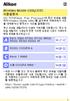 1 Wireless Mobile Utility(iOS) 사용설명서 ios 기기 (iphone, ipad, ipod touch) 에무선모바일유틸리티 (Wireless Mobile Utility) 를설치하여카메라에서사진을내려받거나원격으로사진을촬영합니다. 무선모바일유틸리티는다음의카메라를지원합니다. 무선모바일유틸리티사용법에관한자세한내용은사용자카메라의해당부분을참조하십시오.
1 Wireless Mobile Utility(iOS) 사용설명서 ios 기기 (iphone, ipad, ipod touch) 에무선모바일유틸리티 (Wireless Mobile Utility) 를설치하여카메라에서사진을내려받거나원격으로사진을촬영합니다. 무선모바일유틸리티는다음의카메라를지원합니다. 무선모바일유틸리티사용법에관한자세한내용은사용자카메라의해당부분을참조하십시오.
TOOLS Software Installation Guide
 Steinberg TOOLS 소프트웨어설치안내서 정보 이소프트웨어및설치안내서는 Yamaha Corporation 이독점저작권을가지고있습니다. 제조사의사전동의없이어떠한방법으로든전체또는부분적으로소프트웨어를복사하거나이설치안내서를복제하는것은명백히금지됩니다. Steinberg/Yamaha 는소프트웨어및문서자료사용에관하여어떠한대변또는보증을하지않으며, 이설치안내서및소프트웨어사용결과에대하여책임있는것으로간주될수없습니다.
Steinberg TOOLS 소프트웨어설치안내서 정보 이소프트웨어및설치안내서는 Yamaha Corporation 이독점저작권을가지고있습니다. 제조사의사전동의없이어떠한방법으로든전체또는부분적으로소프트웨어를복사하거나이설치안내서를복제하는것은명백히금지됩니다. Steinberg/Yamaha 는소프트웨어및문서자료사용에관하여어떠한대변또는보증을하지않으며, 이설치안내서및소프트웨어사용결과에대하여책임있는것으로간주될수없습니다.
네트워크연결매뉴얼 SRP-Q300/302 감열식프린터 Rev
 네트워크연결매뉴얼 감열식프린터 Rev. 1.00 http://www.bixolon.com 목차 1. 매뉴얼안내... 3 2. 주의사항... 3 3. 연결방법... 4 3-1 Android Soft AP 모드... 7 3-2 ios Soft AP 모드... 8 3-3 Infrastructure 모드로변경하는방법... 9 4. 설정초기화... 11 Rev. 1.00-2
네트워크연결매뉴얼 감열식프린터 Rev. 1.00 http://www.bixolon.com 목차 1. 매뉴얼안내... 3 2. 주의사항... 3 3. 연결방법... 4 3-1 Android Soft AP 모드... 7 3-2 ios Soft AP 모드... 8 3-3 Infrastructure 모드로변경하는방법... 9 4. 설정초기화... 11 Rev. 1.00-2
User Guide
 HP ThinUpdate 관리자 설명서 Copyright 2016 HP Development Company, L.P. Windows는 미국 및/또는 기타 국가에서 Microsoft Corporation의 등록 상표 또는 상표입 니다. 기밀 컴퓨터 소프트웨어. 소유, 사용 또는 복사 에 필요한 유효한 사용권을 HP로부터 취득했 습니다. FAR 12.211 및
HP ThinUpdate 관리자 설명서 Copyright 2016 HP Development Company, L.P. Windows는 미국 및/또는 기타 국가에서 Microsoft Corporation의 등록 상표 또는 상표입 니다. 기밀 컴퓨터 소프트웨어. 소유, 사용 또는 복사 에 필요한 유효한 사용권을 HP로부터 취득했 습니다. FAR 12.211 및
AndroidUsersGuide.book
 2010 년 5 월 20 일 Android 모바일 기술 플랫폼 2.2 Android 2.2 사용자 가이드 2 법적 고지 Copyright 2010 Google Inc. All rights reserved. Google, 양식화된 Google 로고, Android, 양식화된 Android 로고, Nexus One, 양식 화된 Nexus One 로고, Android
2010 년 5 월 20 일 Android 모바일 기술 플랫폼 2.2 Android 2.2 사용자 가이드 2 법적 고지 Copyright 2010 Google Inc. All rights reserved. Google, 양식화된 Google 로고, Android, 양식화된 Android 로고, Nexus One, 양식 화된 Nexus One 로고, Android
메뉴얼41페이지-2
 데이터 기반 맞춤형 성장관리 솔루션 스마트빌 플러스 은행계좌등록 은행계좌를 조회하여 등록합니다. 신용카드등록 신용카드를 조회하여 등록합니다. 금융정보 자동수집을 위하여 인증서이름, 아이디, 비밀번호를 등록합니다. 통합 자동 수집 금융정보 통합 자동수집을 실행합니다 은행계좌등록 은행계좌를 조회하여 등록합니다. 신용카드등록 신용카드를 조회하여
데이터 기반 맞춤형 성장관리 솔루션 스마트빌 플러스 은행계좌등록 은행계좌를 조회하여 등록합니다. 신용카드등록 신용카드를 조회하여 등록합니다. 금융정보 자동수집을 위하여 인증서이름, 아이디, 비밀번호를 등록합니다. 통합 자동 수집 금융정보 통합 자동수집을 실행합니다 은행계좌등록 은행계좌를 조회하여 등록합니다. 신용카드등록 신용카드를 조회하여
Windows 10 General Announcement v1.0-KO
 Windows 10 Fuji Xerox 장비와의호환성 v1.0 7 July, 2015 머리말 Microsoft 는 Windows 10 이 Windows 자동업데이트기능을통해예약되어질수있다고 6 월 1 일발표했다. 고객들은 윈도우 10 공지알림을받기 를표시하는새로운아이콘을알아차릴수있습니다. Fuji Xerox 는 Microsoft 에서가장최신운영시스템인 Windows
Windows 10 Fuji Xerox 장비와의호환성 v1.0 7 July, 2015 머리말 Microsoft 는 Windows 10 이 Windows 자동업데이트기능을통해예약되어질수있다고 6 월 1 일발표했다. 고객들은 윈도우 10 공지알림을받기 를표시하는새로운아이콘을알아차릴수있습니다. Fuji Xerox 는 Microsoft 에서가장최신운영시스템인 Windows
새로운기능 버전 2.00 펌웨어업데이트의결과로추가되거나변경된기능은이제품과함께제공되는설명서의설명과일치하지않을수있습니다. 다른제품에사용할수있는업데이트에대한자세한내용은저희웹사이트를방문하십시오.
 새로운기능 버전 2.00 펌웨어업데이트의결과로추가되거나변경된기능은이제품과함께제공되는설명서의설명과일치하지않을수있습니다. 다른제품에사용할수있는업데이트에대한자세한내용은저희웹사이트를방문하십시오. http://www.fujifilm.com/support/digital_cameras/software/gfx_fw_table.html BL00004851-900 KO 번호
새로운기능 버전 2.00 펌웨어업데이트의결과로추가되거나변경된기능은이제품과함께제공되는설명서의설명과일치하지않을수있습니다. 다른제품에사용할수있는업데이트에대한자세한내용은저희웹사이트를방문하십시오. http://www.fujifilm.com/support/digital_cameras/software/gfx_fw_table.html BL00004851-900 KO 번호
HDR-AS100V
 4-544-252-41(2) 디지털 HD 비디오카메라레코더핸드북 ( 부가기능 ) 이핸드북에는부가기능에대한사용설명이포함되어있습니다. 그외기능에대해서는 " 사용설명서 "( 인쇄본 ) 및 " 핸드북 "(PDF) 을참조하십시오. HDR-AS100V 2014 Sony Corporation KR 목차 설정항목...3 라이브스트리밍 라이브스트리밍에대하여...4 라이브스트리밍준비...5
4-544-252-41(2) 디지털 HD 비디오카메라레코더핸드북 ( 부가기능 ) 이핸드북에는부가기능에대한사용설명이포함되어있습니다. 그외기능에대해서는 " 사용설명서 "( 인쇄본 ) 및 " 핸드북 "(PDF) 을참조하십시오. HDR-AS100V 2014 Sony Corporation KR 목차 설정항목...3 라이브스트리밍 라이브스트리밍에대하여...4 라이브스트리밍준비...5
DocuPrint P265 dw/M225 dw/M225 z/M265 z AirPrint Guide
 DocuPrint M265 z DocuPrint M225 z DocuPrint M225 dw DocuPrint P265 dw 표기법 본사용자설명서에서는다음과같은아이콘을사용합니다. 참고 참고는발생가능한상황에대처하는방법을알려주거나다른기능과함께작동하는방법에대한요령을제공합니다. 상표 Xerox, Xerox 및 Design, 그리고 Fuji Xerox 및 Design
DocuPrint M265 z DocuPrint M225 z DocuPrint M225 dw DocuPrint P265 dw 표기법 본사용자설명서에서는다음과같은아이콘을사용합니다. 참고 참고는발생가능한상황에대처하는방법을알려주거나다른기능과함께작동하는방법에대한요령을제공합니다. 상표 Xerox, Xerox 및 Design, 그리고 Fuji Xerox 및 Design
Microsoft PowerPoint Android-SDK설치.HelloAndroid(1.0h).pptx
 To be an Android Expert 문양세강원대학교 IT 대학컴퓨터학부 Eclipse (IDE) JDK Android SDK with ADT IDE: Integrated Development Environment JDK: Java Development Kit (Java SDK) ADT: Android Development Tools 2 JDK 설치 Eclipse
To be an Android Expert 문양세강원대학교 IT 대학컴퓨터학부 Eclipse (IDE) JDK Android SDK with ADT IDE: Integrated Development Environment JDK: Java Development Kit (Java SDK) ADT: Android Development Tools 2 JDK 설치 Eclipse
A D610, D600, D7200, D7100, D5500, D5300, D5200, D3300, Df 여기서는무선모바일유틸리티 (Wireless Mobile Utility) 를사용하여 D610, D600, D7200, D7100, D5500, D5300, D5200
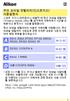 1 무선모바일유틸리티 ( 안드로이드 ) 사용설명서스마트기기 ( 스마트폰이나태블릿 ) 에무선모바일유틸리티 (Wireless Mobile Utility) 를설치하여카메라에서사진을내려받거나원격으로사진을촬영합니다. 무선모바일유틸리티는다음의카메라를지원합니다. 무선모바일유틸리티사용법에관한자세한내용은사용자카메라의해당부분을참조하십시오. A B C D610, D600, D7200,
1 무선모바일유틸리티 ( 안드로이드 ) 사용설명서스마트기기 ( 스마트폰이나태블릿 ) 에무선모바일유틸리티 (Wireless Mobile Utility) 를설치하여카메라에서사진을내려받거나원격으로사진을촬영합니다. 무선모바일유틸리티는다음의카메라를지원합니다. 무선모바일유틸리티사용법에관한자세한내용은사용자카메라의해당부분을참조하십시오. A B C D610, D600, D7200,
1
 1 2 3 4 5 6 b b t P A S M s R B 7 m P P 8 t P A S M s R 9 10 11 12 13 14 15 16 17 18 19 20 21 22 23 24 25 Chapter 1 27 1 2 3 4 5 6 5 7 8 9 1 t P A S M s R B 2 7 8 9 10 11 12 13 13 12 11 10 3 4 5 6 28 11
1 2 3 4 5 6 b b t P A S M s R B 7 m P P 8 t P A S M s R 9 10 11 12 13 14 15 16 17 18 19 20 21 22 23 24 25 Chapter 1 27 1 2 3 4 5 6 5 7 8 9 1 t P A S M s R B 2 7 8 9 10 11 12 13 13 12 11 10 3 4 5 6 28 11
PowerPoint 프레젠테이션
 유니티와아두이노를활용한 VR 컨트롤러개발 Part 06 헬로앱스코딩교육 김영준 공학박사, 목원대학교겸임교수前 Microsoft 수석연구원 splduino@gmail.com http://www.helloapps.co.kr 키보드로물체생성하기 키보드로물체생성하기 public GameObject CubeObject; public GameObject MyCamera;
유니티와아두이노를활용한 VR 컨트롤러개발 Part 06 헬로앱스코딩교육 김영준 공학박사, 목원대학교겸임교수前 Microsoft 수석연구원 splduino@gmail.com http://www.helloapps.co.kr 키보드로물체생성하기 키보드로물체생성하기 public GameObject CubeObject; public GameObject MyCamera;
제 2 장 기본 사용법
 LS Studio 1. 시작하기 1.1 특징 XG5000 에서는 XP-Builder, DriveView7 등의소프트웨어와의통합된개발환경을제공합니다. 통합된 개발환경에서는모든프로젝트파일을 XG5000 에서통합관리합니다. XP-Builder 통합프로젝트를사용함으로써 PLC 에서사용할변수목록을 CSV 파일로내보내기또는불러오기하는번거로움없이바로사용할수있습니다. 또한
LS Studio 1. 시작하기 1.1 특징 XG5000 에서는 XP-Builder, DriveView7 등의소프트웨어와의통합된개발환경을제공합니다. 통합된 개발환경에서는모든프로젝트파일을 XG5000 에서통합관리합니다. XP-Builder 통합프로젝트를사용함으로써 PLC 에서사용할변수목록을 CSV 파일로내보내기또는불러오기하는번거로움없이바로사용할수있습니다. 또한
